Page 1
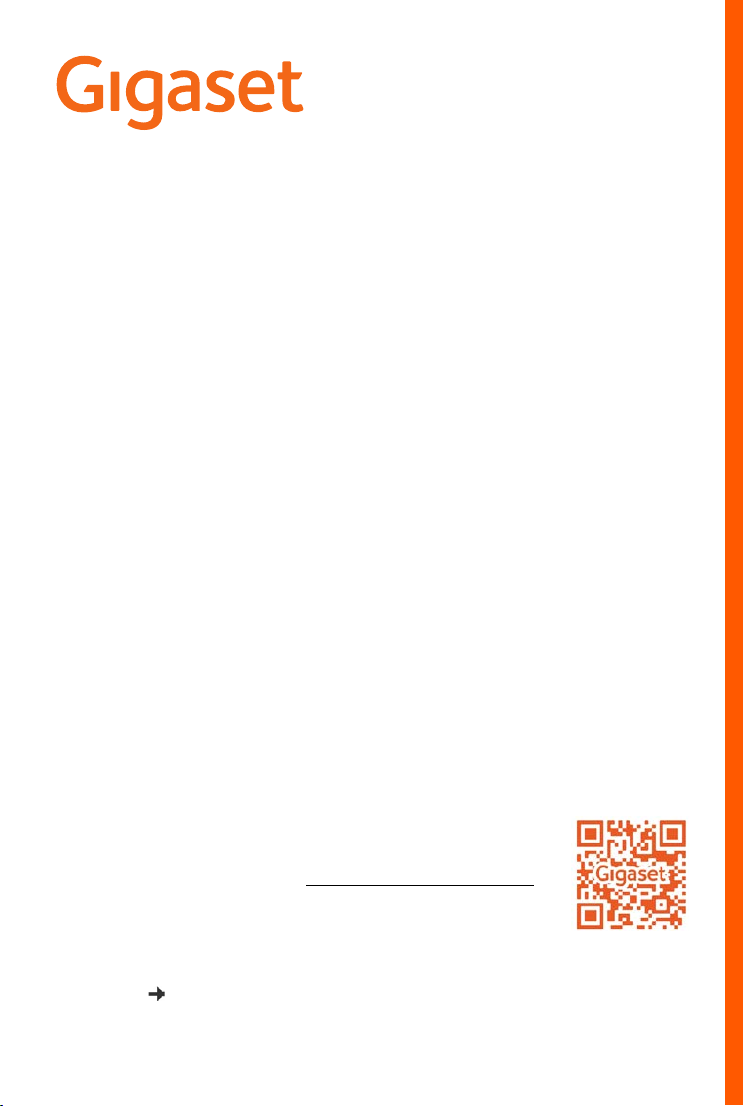
CL390 HX
Die aktuellste Bedienungsanleitung
finden Sie unter
www.gigaset.com/manuals
Hier finden Sie auch die Bedienungsanleitung
Ihres Gigaset-Telefons.
Anderes Telefonsystem oder Router:
Dokumentation zu Ihrer Basis/Ihrem Router
Page 2
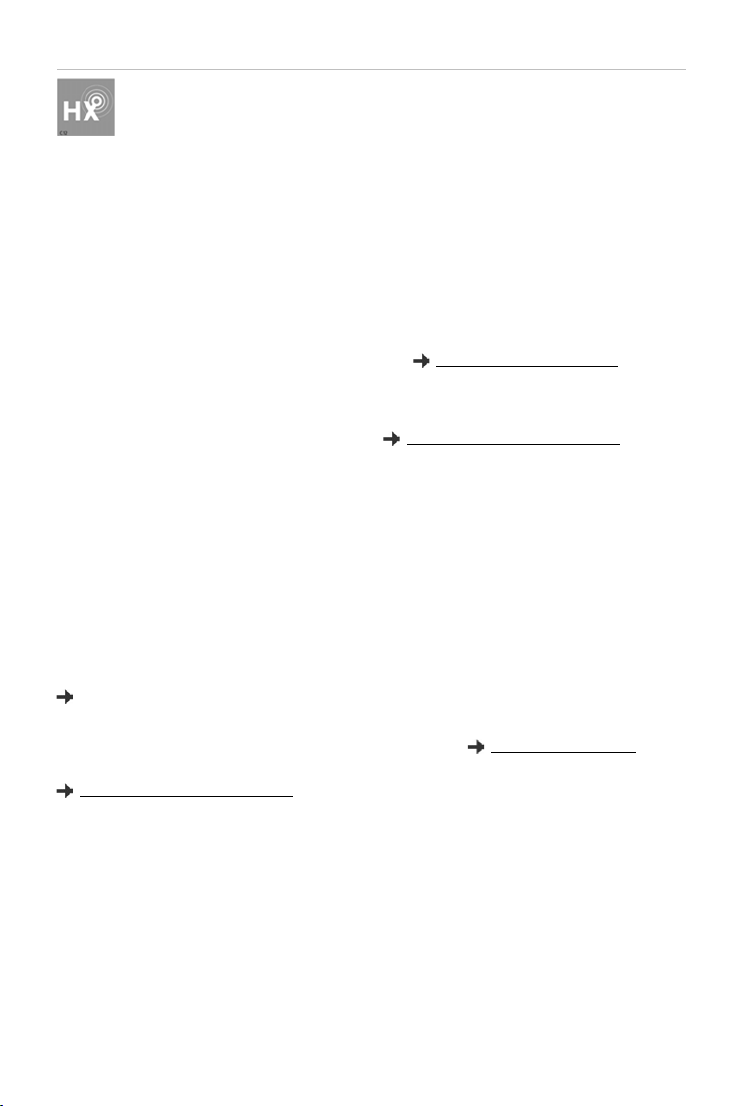
Gigaset HX – Das universelle Mobilteil
Mit Ihrem Gigaset HX-Mobilteil haben Sie ein hochwertiges, multifunktionales und
zukunftssicheres Gerät erworben.
Sie können Ihr Mobilteil an vielen verschiedenen DECT-Basen verwenden. Verfügt die Basis über
inen Internetzugang, kann die Software des Mobilteils über das Internet aktualisiert werden
e
(SUOTA).
An einer Gigaset-Basis
Schließen Sie Ihr HX-Mobilteil an eine Gigaset-Basis an und nutzen Sie die vielfältigen Leistungsmerkmale in gewohnter Gigaset-Qualität.
In dieser Anleitung sind Funktionen aufgeführt/beschrieben, die Ihnen an Ihrem HX-Mobilteil
Verfügung stehen. Die vollständige Funktionalität an Gigaset-Basen wird in der jeweiligen
zur
Anleitung Ihres Gigaset-Systems beschrieben.
Alle Gigaset-Bedienungsanleitungen finden Sie unter
www.gigaset.com/manuals
An einem DECT/GAP-Telefon oder -Router anderer Hersteller
Natürlich funktioniert das Mobilteil auch an DECT/GAP-Telefonen anderer Hersteller sowie an
DECT-Routern. Ausführliche Informationen unter
www.gigaset.com/compatibility
An DECT-Routern mit CAT-iq 2.0
Ihr Gigaset HX-Mobilteil ist nach dem DECT/CAT-iq 2.0 Standard zertifiziert. Dadurch ist auch der
Betrieb an einem DECT-Router mit CAT-iq-Funktionalität möglich.
Funktionen des Mobilteils an einem CAT-iq-Router (u. a.):
• voller Zugriff auf das zentrale Telefonbuch im Router als auch auf das im Mobilteil integrierte
lokale Telefonbuch,
• komfortabel telefonieren und Anruflisten nutzen,
• mehrere Leitungen und Rufnummern nutzen (der jeweilige Funktionsumfang ist Länder-,
Netz- und Router-abhängig)
• exzellente Audio-Qualität genießen (zertifizierte HD-Voice
Details finden Sie in der jeweiligen B
edienungsanleitung Ihres Routers.
™
-Qualität).
Weitere Informationen zu Ihrem HX-Mobilteil finden Sie unter
Details zur Funktionalität des Mobilteils an verschiedenen Basen und Routern finden Sie unter
www.gigaset.com/compatibility
2
Verfügbarkeit und Bedienung der Funktionen
können an Ihrem Telefon abweichen.
www.gigaset.com/hx
Page 3
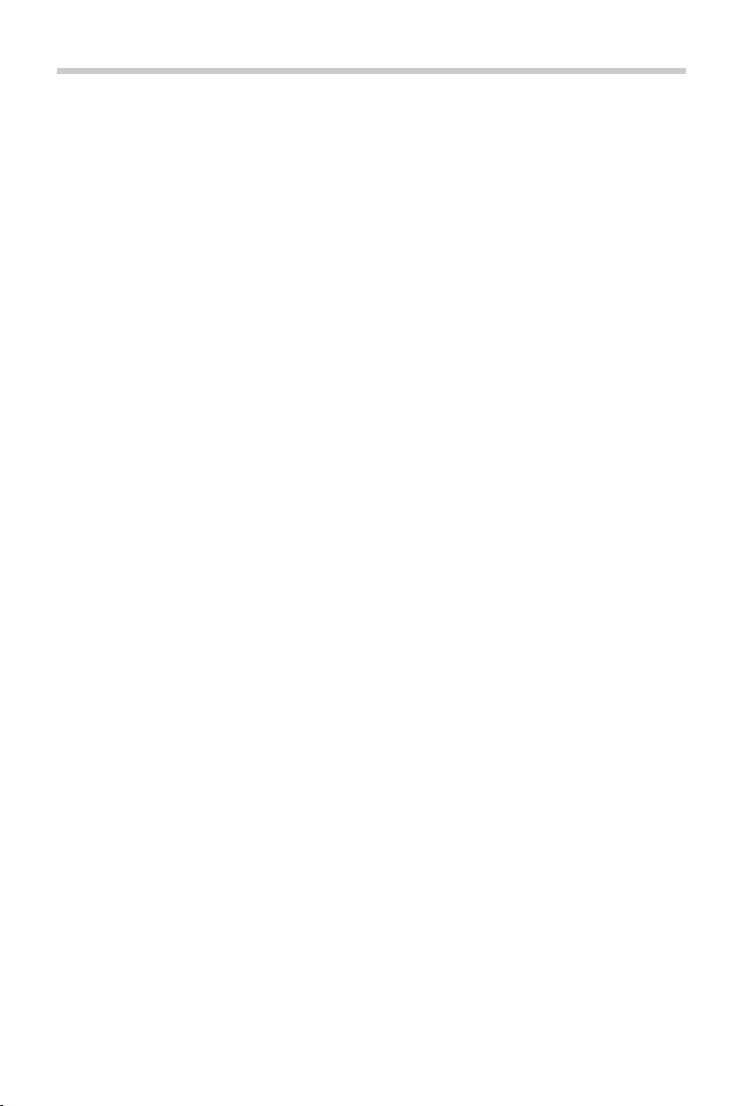
Inhalt
Inhalt
Übersicht . . . . . . . . . . . . . . . . . . . . . . . . . . . . . . . . . . . . . . . . . . . . . . . . . . . . . . . . . . . . . . . . . . . . . . . . . . . . . 5
Sicherheitshinweise . . . . . . . . . . . . . . . . . . . . . . . . . . . . . . . . . . . . . . . . . . . . . . . . . . . . . .
Inbetriebnahme . . . . . . . . . . . . . . . . . . . . . . . . . . . . . . . . . . . . . . . . . . . . . . . . . . . . . . . .
Verpackungsinhalt . . . . . . . . . . . . . . . . . . . . . . . . . . . . . . . . . . . . . . . . . . . . . . . . . . . . . . .
Mobilteil anschließen . . . . . . . . . . . . . . . . . . . . . . . . . . . . . . . . . . . . . . . . . . . . . . . . . . . . . . . . . . . . . . . . . . 9
Telefon bedienen . . . . . . . . . . . . . . . . . . . . . . . . . . . . . . . . . . . . . . . . . . . . . . . . . . . . . . .
Mobilteil ein-/ausschalten . . . . . . . . . . . . . . . . . . . . .
Tastensperre ein-/ausschalten . . . . . . . . . . . . . . . . . . . . . . . . . . . . . . . . . . . . . . . . . . . . . . . . . . . . . . . . . 12
Steuer-Taste . . . . . . . . . . . . . . . . . . . . . . . . . . . . . . . . . . . . . . . . . . . . . . . . . . . . . . . . . . . . . . . . . . . . . . . . . . . 12
Display . . . . . . . . . . . . . . . . . . . . . . . . . . . . . . . . . . . . . . . . . . . . . . . . . . . . . . . . . . . . . . . . . . . . . . . . . . . . . . . 13
Menüführung . . . . . . . . . . . . . . . . . . . . . . . . . . . . . . . . . . . . . . . . . . . . . . . . . . . . . . . . . . . . . . . . . . . . . . . . . 14
Telefonieren . . . . . . . . . . . . . . . . . . . . . . . . . . . . . . . . . . . . . . . . . . . . . . . . . . . . . . . . . .
Anrufen . . . . . . . . . . . . . . . . . . . . . . . . . . . . . . . . . . . . . . . . . . . . . . . . . . . . . . . . . . . . . . . .
Anruf annehmen . . . . . . . . . . . . . . . . . . . . . . . . . . . . . . . . . . . . . . . . . . . . . . . . . . . . . . . . . . . . . . . . . . . . . . 16
Freisprechen . . . . . . . . . . . . . . . . . . . . . . . . . . . . . . . . . . . . . . . . . . . . . . . . . . . . . . . . . . . . . . . . . . . . . . . . . . 17
Stummschalten . . . . . . . . . . . . . . . . . . . . . . . . . . . . . . . . . . . . . . . . . . . . . . . . . . . . . . . . . . . . . . . . . . . . . . . 17
Gespräch mit drei Teilnehmern . . . . . . . . . . . . . . . . . . . . . . . . . . . . . . . . . . . . . . . . . . . . . . . . . . . . . . . . 17
Rufnummernübermittlung . . . . . . . . . . . . . . . . . . . . . . . . . . . . . . . . . . . . . . . . . . . . . . . . . . . . . . . . . . . . 18
Netzdienste . . . . . . . . . . . . . . . . . . . . . . . . . . . . . . . . . . . . . . . . . . . . . . . . . . . . . . . . . . . . . . . . . . . . . . . . . . . 19
Anruf-/Nachrichtenlisten . . . . . . . . . . . . . . . . . . . . . . . . . . . . . . . . . . . . . . . . . . . . . . . . . . . . . . . . . . . . .
Anrufliste . . . . . . . . . . . . . . . . . . . . . . . . . . . . . . . . . . . . . . . . . . . . . . . . . . . . . . . . . . . . . .
Nachrichtenliste . . . . . . . . . . . . . . . . . . . . . . . . . . . . . . . . . . . . . . . . . . . . . . . . . . . . . . . . . . . . . . . . . . . . . . . 21
Telefonbuch . . . . . . . . . . . . . . . . . . . . . . . . . . . . . . . . . . . . . . . . . . . . . . . . . . . . . . . . . .
Lokales Telefonbuch . . . . . . . . . . . . . . . . . . . . . . . . . . . . . . . . . . . . . . . . . . . . . . . . . . . . . . . . . .
Telefonbuch der Basis . . . . . . . . . . . . . . . . . . . . . . . . . . . . . . . . . . . . . . . . . . . . . . . . . . . . . . . . . . . . . . . . . 23
Zuordnung der Steuer-Taste zu einem Telefonbuch ändern . . . . . . . . . . . . . . . . . . . . . . . . . . . . . 23
Telefonbuch/Telefonbucheintrag übertragen . . . . . . . . . . . . . . . . . . . . . . . . . . . . . . . . . . . . . . . . . . 24
Anrufbeantworter . . . . . . . . . . . . . . . . . . . . . . . . . . . . . . . . . . . . . . . . . . . . . . . . . . . . . . .
Lokaler Anrufbeantworter . . . . . . . . . . . . . . . . . . . . . . . . . . . . . . . . . . . . . . . . . . . . . . . . . . .
Netz-Anrufbeantworter . . . . . . . . . . . . . . . . . . . . . . . . . . . . . . . . . . . . . . . . . . . . . . . . . . . . . . . . . . . . . . . 25
Weitere Funktionen . . . . . . . . . . . . . . . . . . . . . . . . . . . . . . . . . . . . . . . . . . . . . . . . . . . . . . .
Wecker . . . . . . . . . . . . . . . . . . . . . . . . . . . . . . . . . . . . . . . . . . . . . . . . . . . . . . . . . . . . . . . .
Babyphone (Raumüberwachung) . . . . . . . . . . . . . . . . . . . . . . . . . . . . . . . . . . . . . . . . . . . . . . . . . . . . . . 27
ECO DECT . . . . . . . . . . . . . . . . . . . . . . . . . . . . . . . . . . . . . . . . . . . . . . . . . . . . . . . . . . . . . . . . . . . . . . . . . . . . . 28
Schutz vor unerwünschten Anrufen . . . . . . . . . . . . . . . . . . . . . . . . . . . . . . . . . . . . . . . . . . . . . . . . . . . 29
. . . . . . . . . . . . . . . . . . . . . . . . . . . . . . . . . . . . . . . . 12
. . . . . . . . . . . . . 7
. . . . . . . . . . . . . . 9
. . . . . . . . . . . . . . 9
. . . . . . . . . . . . . 12
. . . . . . . . . . . . . . . 15
. . . . . . . . . . . . . . . 15
20
. . . . . . . . . . . . . . . 20
. . . . . . . . . . . . . . . 21
. . . . . . . . . 21
. . . . . . . . . . . . 24
. . . . . . . . . 24
. . . . . . . . . . . 26
. . . . . . . . . . . . . . . 26
Verfügbarkeit und Bedienung der Funktionen
können an Ihrem Telefon abweichen.
3
Page 4
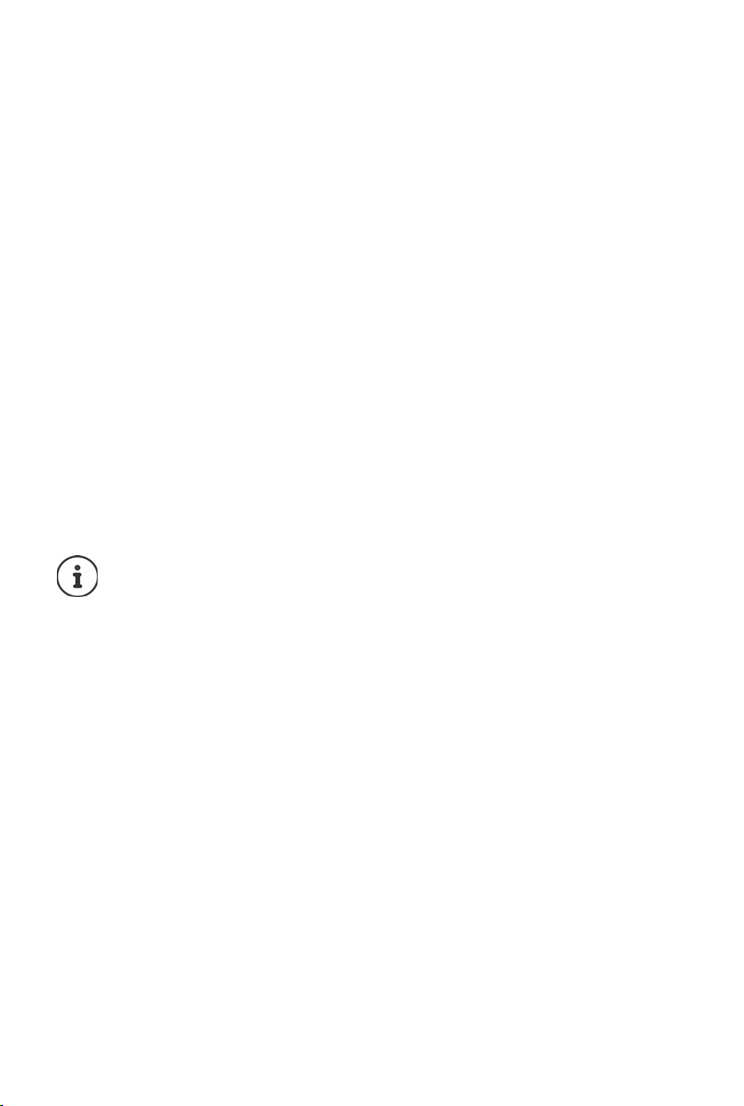
Inhalt
Telefon einstellen . . . . . . . . . . . . . . . . . . . . . . . . . . . . . . . . . . . . . . . . . . . . . . . . . . . . . . . . . . . . . . . . . . . . 32
Datum und Uhrzeit . . . . . . . . . . . . . . . . . . . . . . . . . . . . . . . . . . . . . . . . . . . . . . . . . . . . . . . . . . .
. . . . . . . . . 32
Land und Sprache (falls verfügbar) . . . . . . . . . . . . . . . . . . . . . . . . . . . . . . . . . . . . . . . . . . . . . . . . . . . . . 33
Display . . . . . . . . . . . . . . . . . . . . . . . . . . . . . . . . . . . . . . . . . . . . . . . . . . . . . . . . . . . . . . . . . . . . . . . . . . . . . . . 33
Töne und Signale . . . . . . . . . . . . . . . . . . . . . . . . . . . . . . . . . . . . . . . . . . . . . . . . . . . . . . . . . . . . . . . . . . . . . . 34
System . . . . . . . . . . . . . . . . . . . . . . . . . . . . . . . . . . . . . . . . . . . . . . . . . . . . . . . . . . . . . . . . . . . . . . . . . . . . . . . . 36
Firmware-Update . . . . . . . . . . . . . . . . . . . . . . . . . . . . . . . . . . . . . . . . . . . . . . . . . . . . . . . . . . . . . . . . . . . . . 37
Verbindungen . . . . . . . . . . . . . . . . . . . . . . . . . . . . . . . . . . . . . . . . . . . . . . . . . . . . . . . . . . . . . . . . . . . . . . . . 37
Kundenservice & Hilfe . . . . . . . . . . . . . . . . . . . . . . . . . . . . . . . . . . . . . . . . . . . . . . . . . . . . .
Garantie-Urkunde Belgien . . . . . . . . . . . . . . . . . . . . . . . . . . . . . . . . . . . . . . . . . . . . . . . . . . . .
. . . . . . . . . . . 39
. . . . . . . . . 40
Garantie-Urkunde Österreich . . . . . . . . . . . . . . . . . . . . . . . . . . . . . . . . . . . . . . . . . . . . . . . . . . . . . . . . . . 41
Garantie-Urkunde Schweiz . . . . . . . . . . . . . . . . . . . . . . . . . . . . . . . . . . . . . . . . . . . . . . . . . . . . . . . . . . . . 42
Herstellerhinweise . . . . . . . . . . . . . . . . . . . . . . . . . . . . . . . . . . . . . . . . . . . . . . . . . . . . . . .
Zulassung . . . . . . . . . . . . . . . . . . . . . . . . . . . . . . . . . . . . . . . . . . . . . . . . . . . . . . . . . . . . .
. . . . . . . . . . . . 42
. . . . . . . . . . . . . . . 42
Datenschutz . . . . . . . . . . . . . . . . . . . . . . . . . . . . . . . . . . . . . . . . . . . . . . . . . . . . . . . . . . . . . . . . . . . . . . . . . . 43
Umwelt . . . . . . . . . . . . . . . . . . . . . . . . . . . . . . . . . . . . . . . . . . . . . . . . . . . . . . . . . . . . . . . . . . . . . . . . . . . . . . . 43
Pflege . . . . . . . . . . . . . . . . . . . . . . . . . . . . . . . . . . . . . . . . . . . . . . . . . . . . . . . . . . . . . . . . . . . . . . . . . . . . . . . . 44
Kontakt mit Flüssigkeit . . . . . . . . . . . . . . . . . . . . . . . . . . . . . . . . . . . . . . . . . . . . . . . . . . . . . . . . . . . . . . . . 44
Technische Daten . . . . . . . . . . . . . . . . . . . . . . . . . . . . . . . . . . . . . . . . . . . . . . . . . . . . . . . .
Index . . . . . . . . . . . . . . . . . . . . . . . . . . . . . . . . . . . . . . . . . . . . . . . . . . . . . . . . . . . . .
. . . . . . . . . . . . 45
. . . . . . . . . . . . . . . . . . . 47
Nicht alle in der Bedienungsanleitung beschriebenen Funktionen sind in allen
Ländern, bei allen Netzanbietern und an allen Basen verfügbar.
4
Verfügbarkeit und Bedienung der Funktionen
können an Ihrem Telefon abweichen.
Page 5
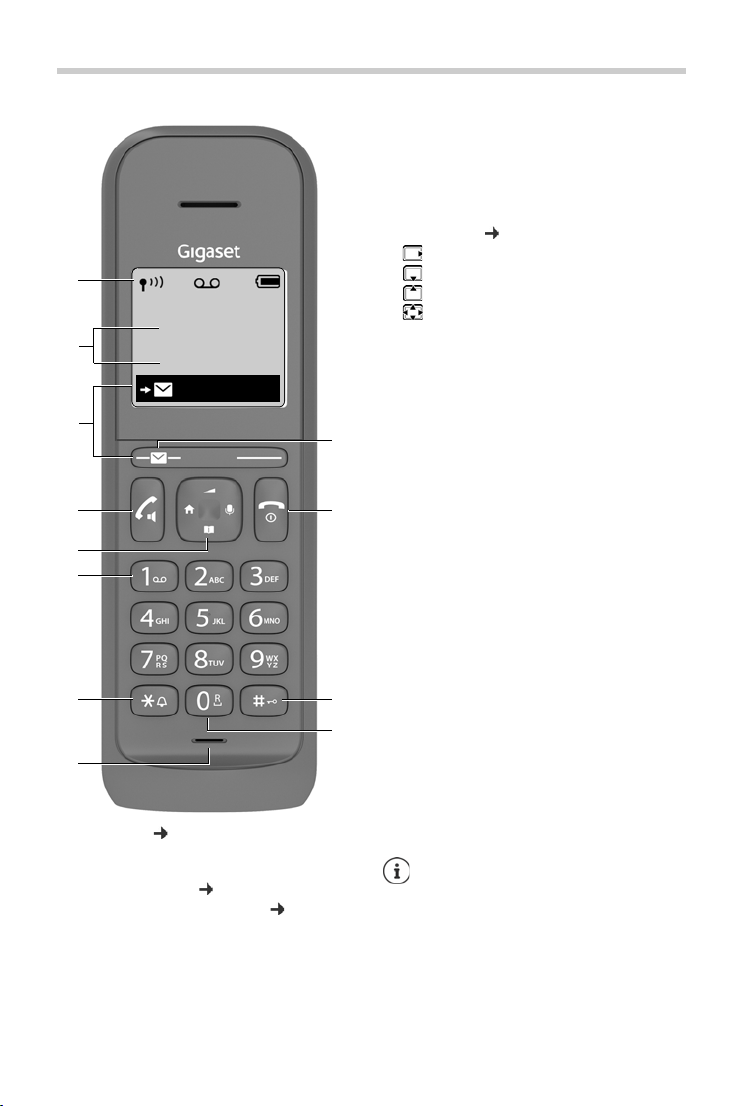
Übersicht
2
5
7
3
Menü
9
10:30
4
1
24.06.2019
6
8
10
11
12
1 Statusleiste ( S. 14)
2 Uhrzeit und Datum ( S. 32)
3 Display-Tasten und Funktionen ( S. 13)
Symbole zeigen aktuelle Einstellungen und
Betriebszustand des Telefons an
verschiedene Funktionen, abhängig von der
Bediensituation
Übersicht
4 Abheben-Taste / Freispr ech-Taste
Gespräch annehmen; angezeigte Nummer wählen;
Wahlwiederholungsliste
öffnen
Wählen einleiten
5 Steuer-Taste ( S. 12)
¥ kurz drücken
¥ lang drücken
Menü öffnen; Stummschalten;
Telefonbuch öffnen;
Lautstärke einstellen;
in Menüs und Eingabefeldern navigieren
6 Tas te 1
Anrufbeantworter/NetzAnrufbeantworter aufrufen
7 Stern-Taste
Klingelton ein-/ausschalten
von Impulswahl auf Tonwahl
umschalten
8 Mikrofon
9 Nachrichten-Taste
Zugriff auf die Anruf- und Nachrichtenlisten;
blinkt: neue Nachricht oder neuer Anruf
Neue Nachrichten in der Anruferliste/Netz-Anruf-
beantworterliste werden im Display durch die
Meldung Neue Nachr. angezeigt.
10 Auflegen-Taste / Ein-/Aus-Taste
Gespräch beenden; Funktion
abbrechen; eine Ebene
zurück
zurück in Ruhezustand;
Mobilteil ein-/ausschalten
11 Raute-Taste / Sperr-Taste
Tastensperre ein-/
ausschalten; Wahlpause
eingeben
Wechsel z wischen Groß-,
Klein- und Ziffernschreibung
12 R-Taste
Rückfrage (Flash)
Wenn mehrere Funktionen aufgelistet sind,
ist die Tastenfunktion abhängig von der
Bediensituation.
Ihr Gerät kann in Form und Farbe von der
Darstellung abweichen.
¥ lang drücken
¥ lang drücken
¥ kurz drücken
¥ kurz drücken
¥ lang drücken
¥ lang drücken
¥ kurz drücken
¥ lang drücken
Verfügbarkeit und Bedienung der Funktionen
können an Ihrem Telefon abweichen.
5
Page 6
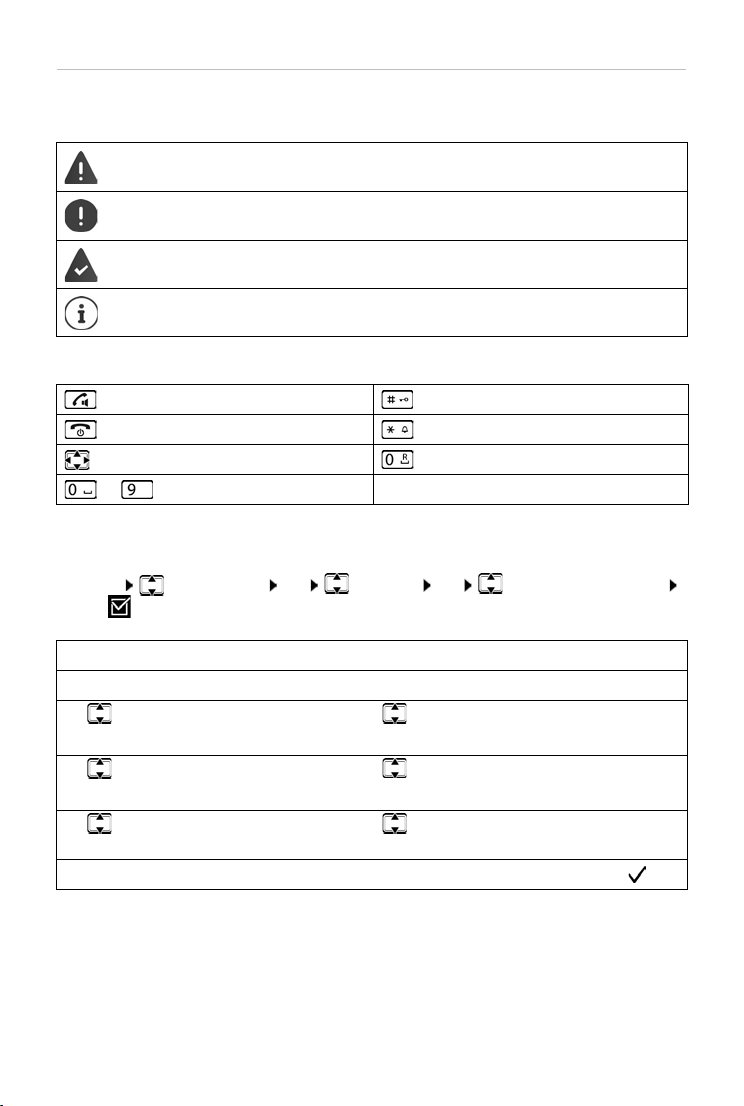
Übersicht
Darstellung in der Bedienungsanleitung
Symbole
Warnungen, deren Nichtbeachtung zu Verletzungen von Personen oder Schäden an
Geräten führen.
Wichtige Information zur Funktion und zum sachgerechten Umgang oder zu Funktionen, die Kosten verursachen können.
Voraussetzung, um die folgende Aktion ausführen zu können.
Zusätzliche hilfreiche Informationen.
Tas te n
Abheben-/Freisprech-Taste Raute-Taste
Auflegen-Taste Stern-Taste
Steuer-Taste R-Taste
bis Ziffern-/Buchstaben-Tasten Menü, OK Display-Tasten
Prozeduren
Beispiel: Automatische Rufannahme ein-/ausschalten:
¤ Menü Einstellungen OK Te le f on i e OK Automat. Rufannahme
OK ( = aktiviert)
Schritt Das müssen Sie tun
¤ Menü Display-Taste Menü drücken.
¤ Einstellungen
¤ OK
¤ Tel efo nie
¤ OK
¤ Automat. Rufan-
nahme
Mit der Steuer-Taste zum Eintrag Einstellungen navigieren.
Mit OK bestätigen. Das Untermenü Einstellungen wird geöffnet.
Mit der Steuer-Taste den Eintrag Tel e fo ni e wählen.
Mit OK bestätigen. Das Untermenü Te le fo ni e wird geöffnet.
Mit der Steuer-Taste den Eintrag Automat. Rufannahme
wählen.
¤ OK Mit OK aktivieren oder deaktivieren. Funktion ist aktiviert .
6
Verfügbarkeit und Bedienung der Funktionen
können an Ihrem Telefon abweichen.
Page 7
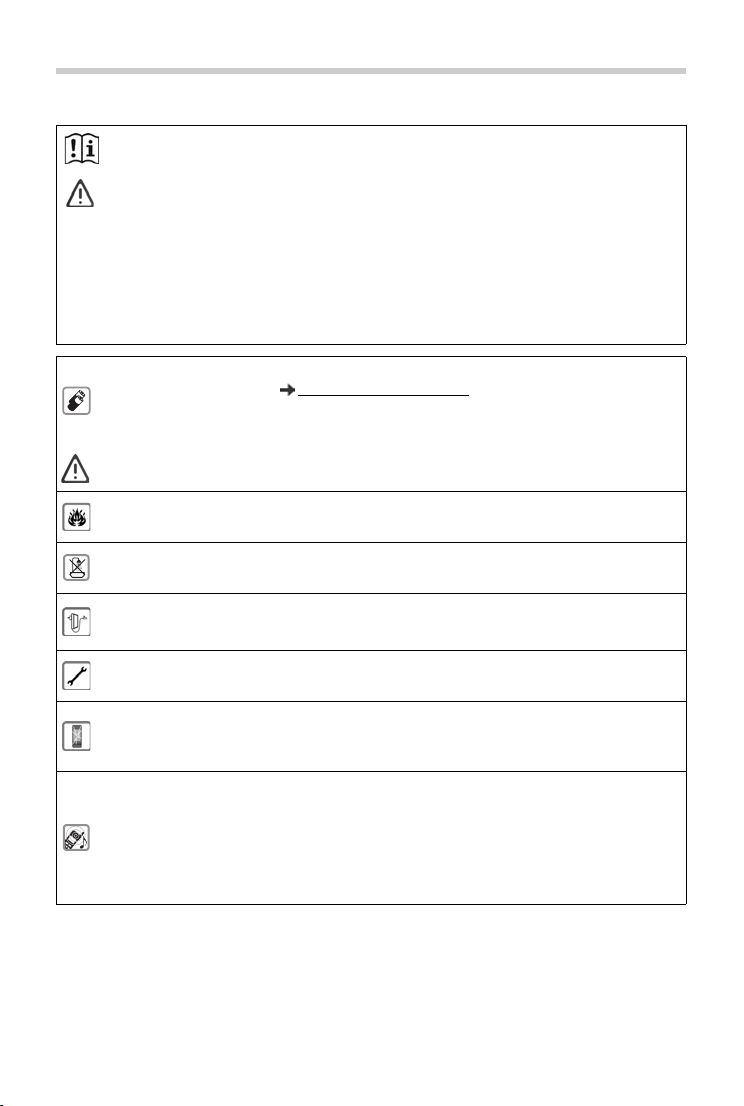
Sicherheitshinweise
Lesen Sie vor Gebrauch die Sicherheitshinweise und die Bedienungsanleitung.
Das Gerät lässt sich während eines Stromausfalls nicht betreiben. Es kann auch
kein Notruf abgesetzt werden.
Bei einem Ausfall der LAN- oder Internetverbindung stehen Funktionen, die eine
Internetverbindung benötigen, nicht zur Verfügung, z. B. Internet-Telefonie (VoIP),
Online-Telefonbücher oder das Info Center. Falls das Telefon mit einem analogen
Festnetzanschluss verbunden ist, können Sie telefonieren.
Bei eingeschalteter Tastensperre können auch Notrufnummern nicht gewählt
werden.
Legen Sie nur aufladbare Akkus ein, die der Spezifikation entsprechen (siehe Liste
der zugelassenen Akkus www.gigaset.com/service
heits- und Personenschäden nicht auszuschließen sind. Akkus, die erkennbar beschädigt sind, müssen ausgetauscht werden.
Das Mobilteil darf nur mit geschlossenem Akku-Deckel betrieben werden.
Nutzen Sie die Geräte nicht in explosionsgefährdeten Umgebungen,
z. B. Lackierereien.
Die Geräte sind nicht spritzwassergeschützt. Stellen Sie sie deshalb nicht in Feuchträumen wie z. B. Bädern oder Duschräumen auf.
Verwenden Sie nur das auf den Geräten angegebene Steckernetzgerät.
Während des Ladens muss die Steckdose leicht zugänglich sein.
Bitte nehmen Sie defekte Geräte außer Betrieb oder lassen diese vom Service reparieren, da diese ggf. andere Funkdienste stören könnten.
Verwenden Sie das Gerät nicht, wenn das Display gesprungen oder zerbrochen ist.
Zerbrochenes Glas oder Kunststoff kann Verletzungen an Händen und Gesicht verursachen. Lassen Sie das Gerät vom Service reparieren.
Halten Sie das Mobilteil nicht mit der Geräterückseite an das Ohr, wenn es klingelt
bzw. wenn Sie die Freisprechfunktion eingeschaltet haben. Sie können sich sonst
schwerwiegende, dauerhafte Gehörschäden zuziehen.
Das Telefon kann in analogen Hörgeräten Störgeräusche (Brummton oder Pfeifton)
verursachen oder diese übersteuern. Kontaktieren Sie bei Problemen den Hörgeräteakustiker.
Sicherheitshinweise
), da sonst erhebliche Gesund-
Verfügbarkeit und Bedienung der Funktionen
können an Ihrem Telefon abweichen.
7
Page 8
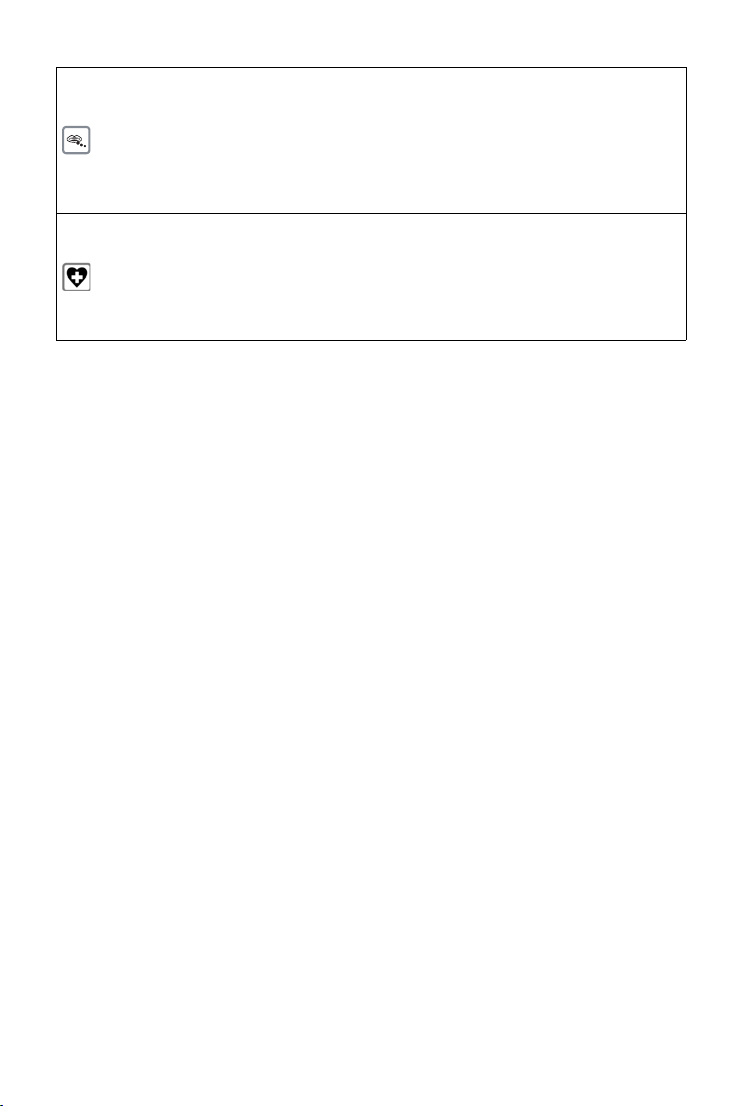
Sicherheitshinweise
Kleine Zellen und Batterien, die verschluckt werden könnten, außerhalb der Reichweite von Kindern aufbewahren.
Verschlucken kann zu Verbrennungen, Perforation von Weichgewebe und Tod
führen. Schwere Verbrennungen können innerhalb von 2 Stunden nach dem
Verschlucken auftreten.
Im Falle des Verschluckens einer Zelle oder Batterie ist sofort ärztliche Hilfe in
Anspruch zu nehmen.
Medizinische Geräte können in ihrer Funktion beeinflusst werden. Beachten Sie die
technischen Bedingungen des jeweiligen Umfeldes, z. B. Arztpraxis.
Falls Sie medizinische Geräte (z. B. einen Herzschrittmacher) verwenden, informieren
Sie sich bitte beim Hersteller des Gerätes. Dort kann man Ihnen Auskunft geben,
inwieweit die entsprechenden Geräte imm un gegen externe hochfrequente Energien
sind (für Informationen zu Ihrem Gigaset-Produkt siehe „Technische Daten“).
8
Verfügbarkeit und Bedienung der Funktionen
können an Ihrem Telefon abweichen.
Page 9
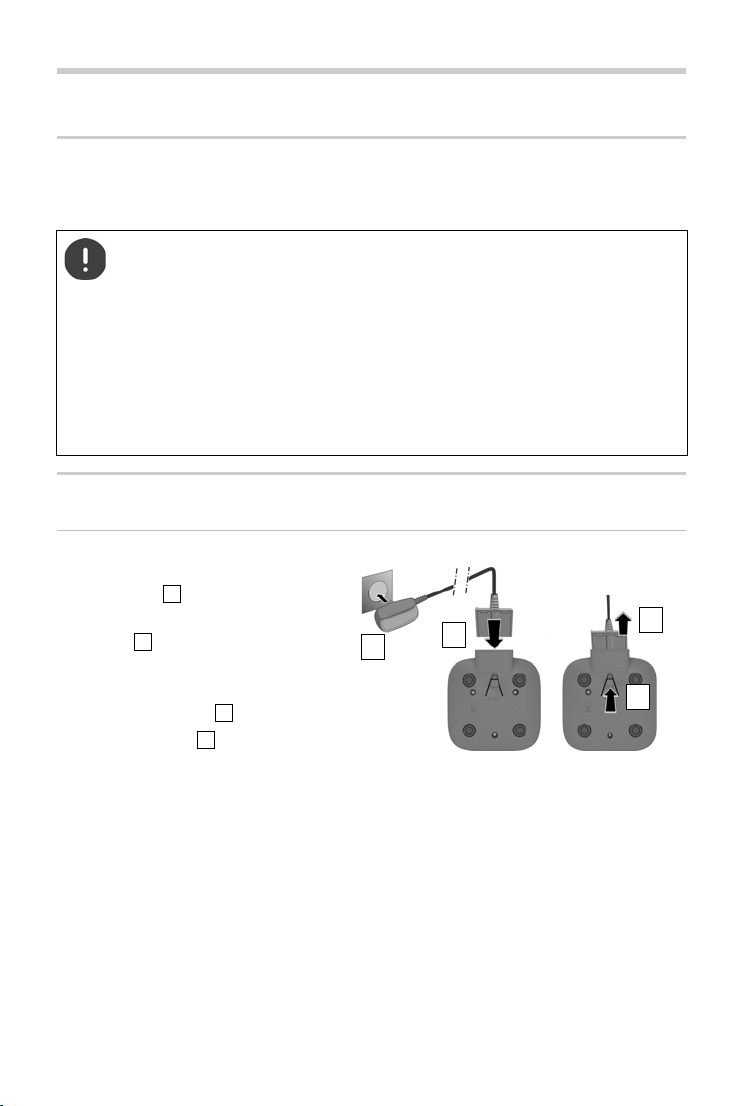
Inbetriebnahme
1
2
3
4
123
4
Inbetriebnahme
Verpackungsinhalt
• ein Mobilteil, eine Ladeschale mit Steckernetzgerät, zwei Akkus, ein Akkudeckel, eine Bedie-
nungsanleitung
Die Ladeschale ist für den Betrieb in geschlossenen, trockenen Räumen mit einem
Temperaturbereich von +5 °C bis +45 °C ausgelegt.
Das Telefon nie den Einflüssen von Wärmequellen, von direkter Sonneneinstrahlung
und von anderen elektrischen Geräten aussetzen.
Das Telefon vor Nässe, Staub, aggressiven Flüssigkeiten und Dämpfen schützen.
Normalerweise hinterlassen die Gerätefüße keine Spuren an der Aufstellfläche. Ange-
sichts der Vielfalt der bei Möbeln verwendeten Lacke und Polituren kann es jedoch
nicht ausgeschlossen werden, dass beim Kontakt Spuren auf der Abstellfläche verursacht werden.
Dieses Gerät ist nur zur Montage in einer Höhe von max. 2 m geeignet.
Mobilteil anschließen
Ladeschale anschließen
¤ Flachstecker des Steckernetzgeräts
anschließen .
¤ Steckernetzgerät in die Steckdose
stecken .
Stecker von der Ladeschale wieder
abziehen:
¤ Entriegelungsknopf drücken.
¤ Stecker abziehen .
Verfügbarkeit und Bedienung der Funktionen
können an Ihrem Telefon abweichen.
9
Page 10
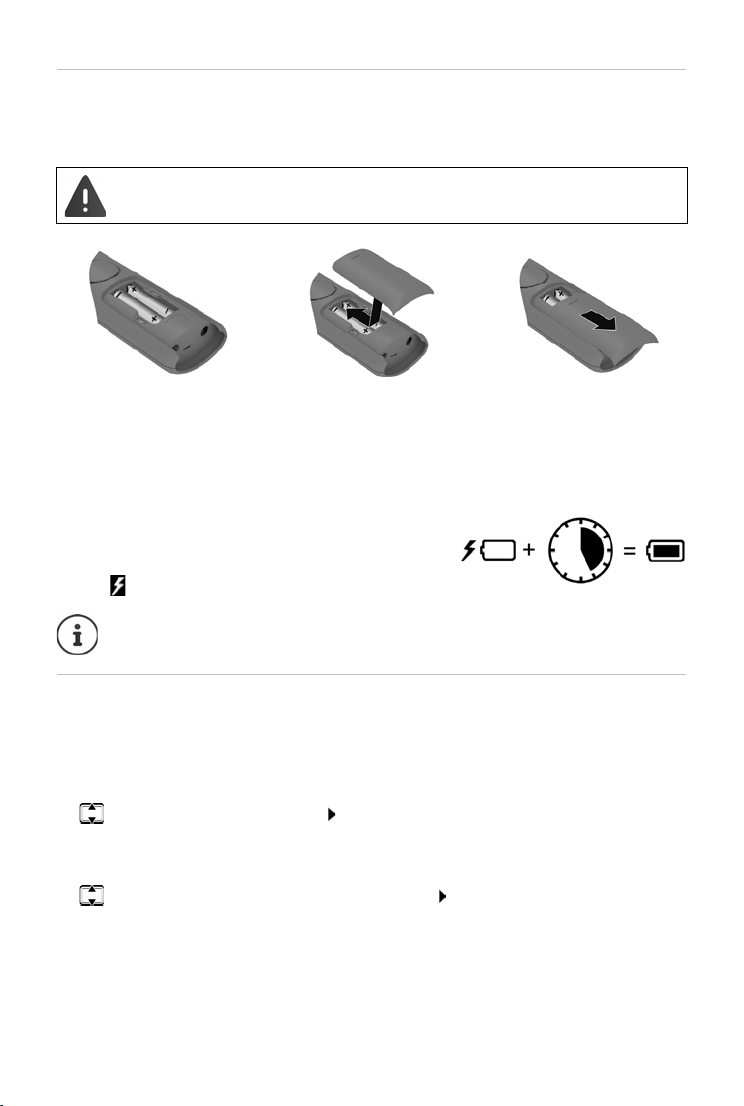
Inbetriebnahme
4,5h
Mobilteil in Betrieb nehmen
Das Display ist durch eine Folie geschützt. Bitte Schutzfolie abziehen!
Akkus einlegen
Nur aufladbare Akkus verwenden, da sonst erhebliche Gesundheits- und Sachschäden nicht auszuschließen sind.
¤ Akkus richtig gepolt
einsetzen. (Einlegerichtung +/- siehe Bild).
¤ Akkudeckel von oben
einsetzen.
¤ Deckel zuschieben, bis er
einrastet.
Akkudeckel wieder öffnen:
¤ In die Nut oben am Deckel
greifen und ihn nach
unten schieben.
Akkus laden
¤ Die Akkus vor der ersten Benutzung in der Ladeschale
vollständig aufladen.
Die Akkus sind vollständig auf
Symbol im Display erlischt.
Die Akkus können sich während des Aufladens erwärmen. Das ist ungefährlich.
Die Ladekapazität der Akkus reduziert sich technisch bedingt nach einiger Zeit.
geladen, wenn das Akku-
Mobilteil einrichten und anmelden
Wenn Sie das Mobilteil zum ersten Mal einschalten, startet automatisch ein Installationsassistent, mit dem Sie Sprache und Land (falls verfügbar) auswählen und das Mobilteil an einer Basis/
e
inem Router anmelden können.
Sprache auswählen
¤ gewünschte Sprache auswählen OK . . . die gewählte Sprache wird als Display-
Sprache eingestellt
Land auswählen (falls verfügbar)
¤ Land auswählen, in dem Sie das Telefon betreiben OK . . . es werden länderspezifische
Einstellungen vorgenommen
10
Verfügbarkeit und Bedienung der Funktionen
können an Ihrem Telefon abweichen.
Page 11
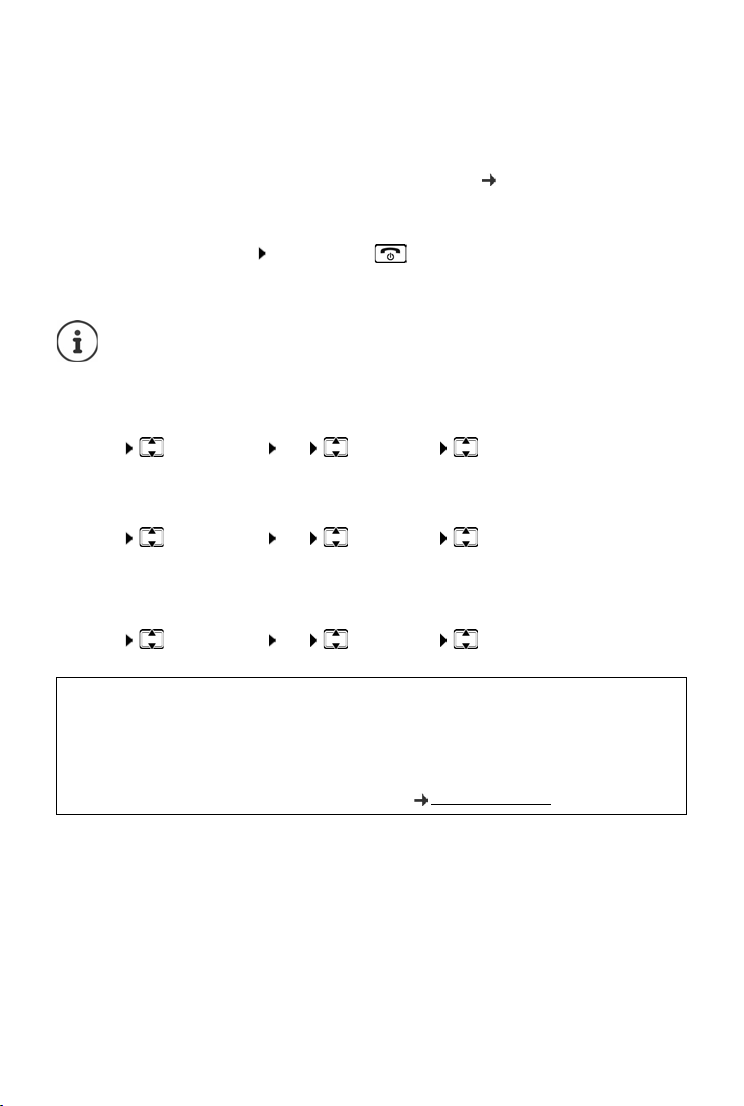
Inbetriebnahme
Mobilteil anmelden
Das Mobilteil befindet sich im Anmeldemodus.
An der Basis / Am Router
Gigaset-Basis: ¤ Anmelde-/Paging-Taste an der Basis lang drücken (ca. 3 Sek.).
Andere Basis/Router:
Nach erfolgreicher Anmeldung wechselt das Mobilteil in den Ruhezustand.
Anmeldevorgang abbrechen: Auflegen-Taste drücken
¤ Informationen zur Anmeldeprozedur Dokumentation zu Ihrer
Basis/Ihrem Router
Das Telefon ist jetzt einsatzbereit!
Wird der Assistent unterbrochen, z. B. durch einen eingehenden Anruf oder wegen zu
geringem Ladezustand), startet der Installationsassistent neu, sobald sich das Mobilteil wieder im Ruhezustand befindet.
Mobilteil manuell anmelden
Sie können das Mobilteil auch manuell anmelden.
¤ Menü Einstellungen OK Anmeldung Mobilteil anmelden
Einige Gigaset-Basen oder Basen/Router von Fremdherstellern sind eventuell nicht vollständig
mit dem Mobilteil kompatibel und es werden nicht alle Funktionen korrekt angezeigt. Melden
Sie in diesem Fall das Mobilteil manuell an und verwenden Sie die Option Anmelden reduziert.
¤ Menü Einstellungen OK Anmeldung Anmelden reduziert
Diese Anmeldung kann zu Einschränkungen bei einigen Funktionen führen, garantiert aber die
korrekte Darstellung am Mobilteil.
Mobilteil abmelden
¤ Menü Einstellungen OK Anmeldung Mobilteil abmelden
Datenschutzhinweis
Wird das Gerät über eine IP-Basis oder einen Rou
automatisch Kontakt zum Gigaset Support Server auf und sendet regelmäßig gerätespezifische Informationen. Diese werden z. B. für Firmware-Updates oder zum Bereitstellen von
I
nternet-Diensten verwendet.
Weitere Informationen zu den gespeicherten Daten:
Verfügbarkeit und Bedienung der Funktionen
können an Ihrem Telefon abweichen.
ter mit dem Internet verbunden, nimmt es
www.gigaset.com
11
Page 12
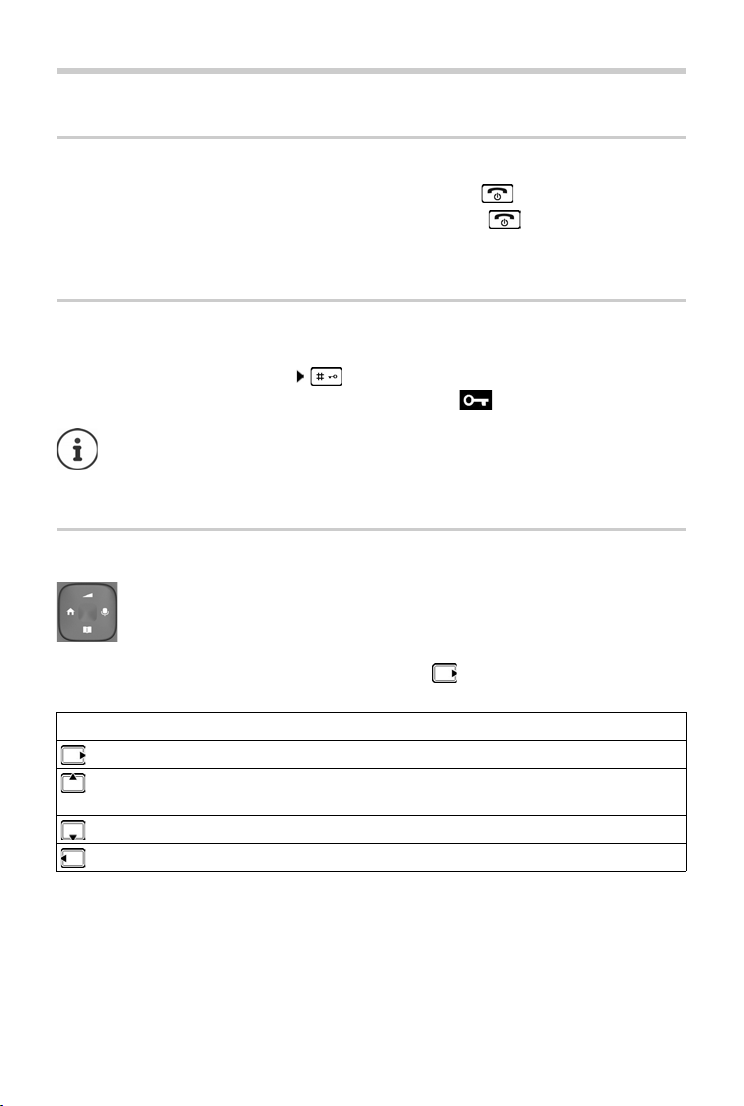
Telefon bedienen
Telefon bedienen
Mobilteil ein-/ausschalten
Einschalten:
Ausschalten:
Wenn Sie ein ausgeschaltetes Mobilteil in die Ladeschale stellen, schaltet es sich automatisch
ein.
Tastensperre ein-/ausschalten
Die Tastensperre verhindert das unbeabsichtigte Bedienen des Telefons.
Tastensperre ein- bzw. ausschalten: lang drü
Tastensperre eingeschaltet: Im Display erscheint das Symbol
Steuer-Taste
Im Folgenden ist die Seite der Steuer-Taste mit einem Pfeil markiert (oben, unten, rechts, links),
die in der jeweiligen Bediensituation zu drücken ist, z. B. für „rechts auf die Steuer-Taste
drücken“.
¤ an ausgeschaltetem Mobilteil Auflegen-Taste lang drücken
¤ im Ruhezustand des Mobilteils Auflegen-Taste lang drücken
cken
Wird ein Anruf am Mobilteil signalisiert, schaltet sich die Tastensperre automatisch aus.
Sie können den Anruf annehmen. Nach Gesprächsende schaltet sich die Sperre wieder
ein.
Bei eingeschalteter Tastensperre können auch Notrufnummern nicht gewählt werden.
Die Steuer-Taste dient zum Navigieren in Menüs und Eingabefeldern und situationsabhängig zum Aufruf bestimmter Funktionen.
Im Ruhezustand Während eines Gesprächs
Menü öffnen Mikrofon stumm schalten
Audio-Einstellungen vornehmen Sprachlautstärke für Hörer- bzw.
Telefonbuch öffnen Telefonbuch öffnen
Intern anrufen / Liste der Mobilteile öffnen Interne Rückfrage einleiten
12
Verfügbarkeit und Bedienung der Funktionen
können an Ihrem Telefon abweichen.
Freisprechbetrieb ändern
Page 13
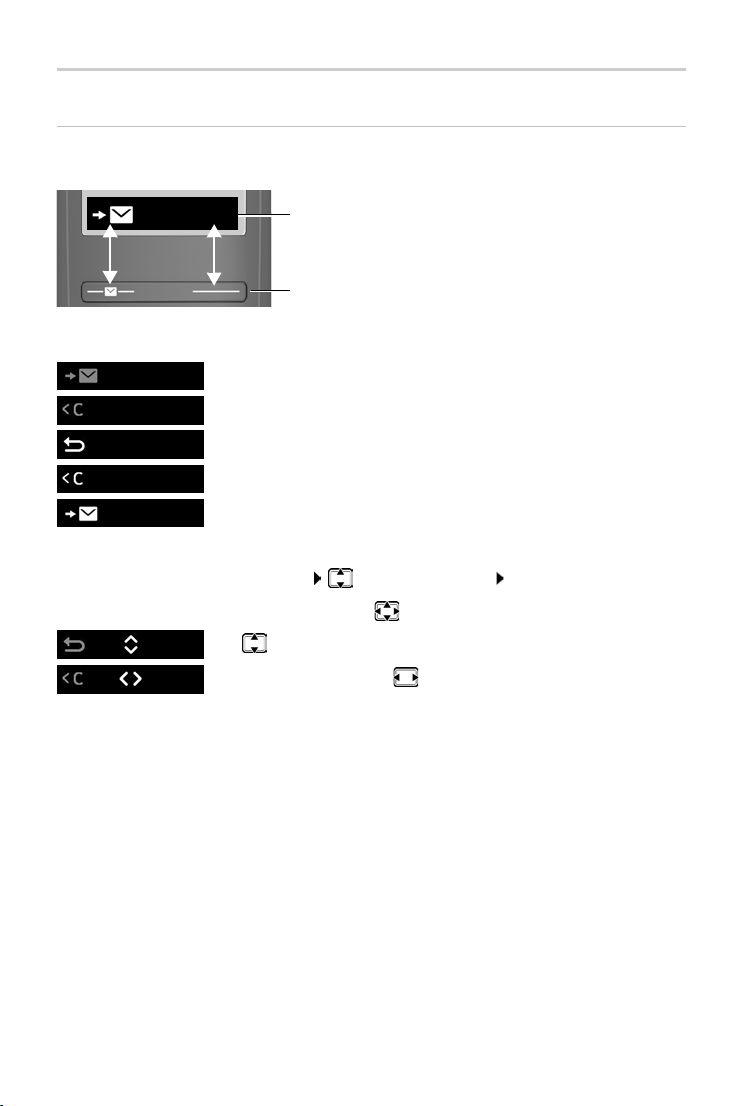
Display
Display-Tasten
Die Display-Tasten bieten je nach Bediensituation verschiedene Funktionen an.
Telefon bedienen
Menü
Aktuelle Funktionen der Display-Tasten
Display-Tasten
¤ Display-Taste drücken . . . es wird die Funktion aufgerufen, die im Display darüber angezeigt
wird.
Haupt-/Untermenü öffnen
Menü
Menü-Funktion bestätigen / Eingabe speichern
OK
Eine Menü-Ebenen zurück
Menü
Zeichenweise nach links löschen
OK
Anrufliste/Nachrichtenliste aufrufen
Menü
Belegung der rechten Display-Taste im Ruhezustand ändern
¤ Rechte Display-Taste lang drücken Funktion auswählen OK
Display-Funktionen, die über die Steuer-Taste bedient werden
Mit
Menü
OK
nach oben/unten blättern bzw. Lautstärke einstellen
Schreibmarke (Cursor) mit
nach links/rechts bewegen
Verfügbarkeit und Bedienung der Funktionen
können an Ihrem Telefon abweichen.
13
Page 14
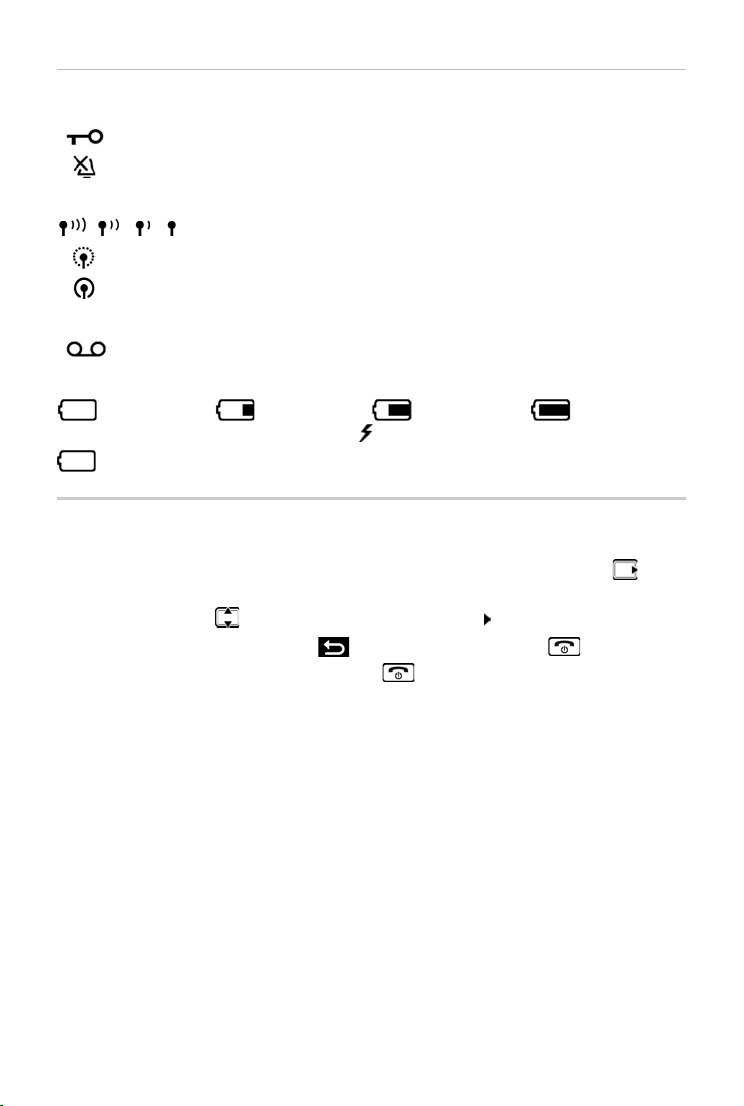
Telefon bedienen
Statusleiste
Symbole zeigen aktuelle Einstellungen und den Betriebszustand des Telefons an.
Tastensperre eingeschaltet
Klingelton ausgeschaltet
Funkkontakt zwischen Basis und Mobilteil
gut bis gering
kein Empfang
ECO DECT-Modus Strahlg. aus aktiviert
Anrufbeantworter
lokaler Anrufbeantworter eingeschaltet (falls vorhanden)
Ladezustand des Akkus
0 - 10 % 11- 33 % 34 - 66 % über 66 %
Während des Ladevorgangs wird das Symbol vorangestellt.
blinkt Akku fast leer (unter 10 Minuten Gesprächszeit)
Menüführung
¤ Die Funktionen Ihres Telefons werden über ein Menü angeboten, das aus mehreren Ebenen
besteht. Im Ruhezustand des Telefons Display-Taste Menü oder die Steuer-Taste
drücken . . . das Menü wird geöffnet
rechts
¤ Mit der Steuer-Taste zur gewünschten Funktion blättern mit OK bestätigen
Eine Ebene zurück:
Zurück in den Ruhezustand:
Nach zwei Minuten ohne Aktivität wechselt d
¤ Taste drücken oder Auflegen-Taste kurz drücken
¤ Auflegen-Taste lang drücken
as Display automatisch in den Ruhezustand.
14
Verfügbarkeit und Bedienung der Funktionen
können an Ihrem Telefon abweichen.
Page 15
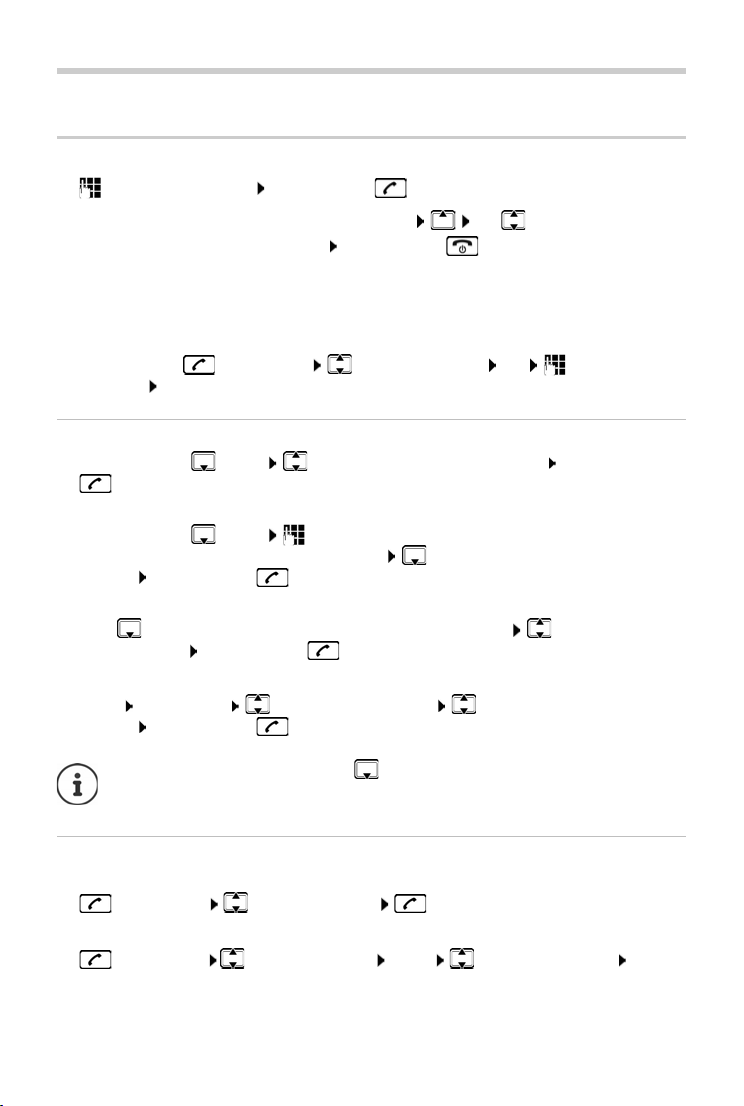
Telefonieren
Telefonieren
Anrufen
¤ Rufnummer eingeben Abheben-Taste drücken . . . die Rufnummer wird gewählt
Während des Gesprächs die Hörer-Lautstärke ändern: mit
Gespräch beenden / Wählen abbrechen: Auflegen-Taste drücken
An einer Basis mit mehreren Telefon-Verbindungen (z.
zugang oder einem Router)
Die Rufnummer wird über die für das Mobilteil einge
gewählt. Eine andere Leitung verwenden:
B. einer Gigaset-Basis mit Internet-
stellte Sende-Verbindung (Leitung)
¤ Abheben-Taste lang drücken Leitung auswählen OK Rufnummer
eingeben Wä hlen
Aus dem Telefonbuch wählen
¤ Telefonbuch mit öffnen zum gewünschten Eintrag blättern Abheben-Taste
drücken
oder
¤ Telefonbuch mit öffnen ersten Buchstaben des Namens eingeben . . . der erste
Eintrag, der zur Eingabe passt, wird angezeigt ggf. zum gewünschten Eintrag weiter
blättern Abheben-Taste drücken
Wenn auch von der Basis ein Telefonbuch bereitgestellt wird:
¤ Tas te lang drücken . . . das Basis-Telefonbuch wird geöffnen zum gewünschten
Eintrag blättern Abheben-Taste drücken
oder
¤ Menü Te le fo n bu c h Telefonbuch auswählen zum gewünschten Eintrag
blättern Abheben-Taste drücken
Lautstärke einstellen
Ein kurzer Druck auf die Steuer-Taste öffnet normalerweise das lokale Telefonbuch
des Mobilteils. Das Basis-Telefonbuch öffnen Sie, indem Sie die Taste lang drücken.
Diese Zuordnung können Sie tauschen.
Aus der Wahlwiederholungsliste wählen
In der Liste stehen die zehn an diesem Mobilteil zuletzt gewählten Rufnummern.
¤ kurz drücken Eintrag auswählen
Einträge der Wahlwiederholungsliste verwalten
¤ kurz drücken Eintrag auswählen Menü Funktion auswählen OK
Mögliche Funktionen: Nummer verwenden / Nr. ins Telefonbuch / Eintrag löschen / Liste
löschen
Verfügbarkeit und Bedienung der Funktionen
können an Ihrem Telefon abweichen.
15
Page 16

Telefonieren
Aus der Anrufliste wählen
Anrufliste öffnen: Display-Taste drücken Anrufe: OK
¤ zum gewünschten Eintrag blättern Abheben-Taste drücken
Mit Kurzwahl-Taste wählen
Einträge aus dem Telefonbuch sind den Tasten 2-9 zugewiesen.
¤ Kurzwahl-Taste, der die gewünschte Rufnummer zugewiesen ist, lang drücken
Direktruf
Beim Drücken einer beliebigen Taste wird eine vorbelegte Nummer gewählt. Damit können z. B.
Kinder, die noch keine Nummer eingeben können, eine bestimmte Nummer anrufen.
Direktrufmodus einschalten:
¤ Menü Anruf-Manager OK Direktruf OK Aktivierung OK
Rufnummer eingeben oder mit aus Telefonbuch übernehmen OK ( = aktiviert)
Direktruf ausführen:
Wählen abbrechen:
Direktruf-Modus beenden:
¤ Beliebige Taste drücken . . . die gespeicherte Nummer wird
gewählt
¤ Auflegen-Taste drücken
¤ Tas te lang drücken
Anruf annehmen
Ein ankommender Anruf wird durch Klingeln und eine Anzeige im Display signalisiert.
¤ Abheben-Taste drücken
Funk tion A
Funk tion A
utomat. Rufannahme eingeschaltet: Mobilteil einfach aus der Ladeschale nehmen
utomat. Rufannahme einschalten:
¤ Menü Einstellungen OK Te le f on i e OK Automat. Rufannahme
OK ( = aktiviert)
Klingelton ausschalten: lautlo
er im Display angezeigt wird
s . . . der Anruf kann noch so lange angenommen werden, wie
16
Verfügbarkeit und Bedienung der Funktionen
können an Ihrem Telefon abweichen.
Page 17

Telefonieren
Freisprechen
Beim Freisprechen schalten Sie den Lautsprecher ein, sodass Sie den Gesprächspartner hören,
ohne das Mobilteil ans Ohr halten zu müssen.
Freisprechen während eines Gesprächs und beim Anhören des Anrufbeantworters ein-/
ten:
ausschal
¤ Freisprech-Taste drücken
Mobilteil während eines Gesprächs in die Ladeschale stellen:
¤ Freisprech-Taste drücken und gedrückt halten Mobilteil in Ladeschale stellen
Lautsprecherlautstärke ändern:
¤ Menü Tö ne + Signale OK Gesprächslautstärke OK
Freisprechlautstärke OK mit
Lautstärke einstellen OK
Stummschalten
¤ Während des Gesprächs Steuer-Taste rechts drücken . . . das Mikrofon des Mobilteils
wird ausgeschaltet
Gespräch mit drei Teilnehmern
(nur an einem CAT-iq-Router oder einer Basis mit Internetzugang)
Anklopfen annehmen/abweisen
Während eines Gesprächs ruft ein weiterer Teilnehmer an. Der Anruf wird durch Anklopfen und
im Display angezeigt:
Anruf abweisen:
Anruf annehmen:
¤ Abw.
¤ OK . . . das erste Gespräch wird auf Halten gesetzt
Anruf halten
Gespräch auf Halten setzen, um eine Rückfrage einzuleiten.
¤ Menü Ruf halten OK . . . ist an der Basis eine Wartemelodie aktiviert, hört der
Gesprächspartner die Melodie
Verfügbarkeit und Bedienung der Funktionen
können an Ihrem Telefon abweichen.
17
Page 18

Telefonieren
Rückfragen / Makeln
Während eines Gesprächs oder im Zustand Gehalt. Anruf einen zweiten Teilnehmer anrufen.
¤ Menü Externruf OK Rufnummer eingeben Wäh len . . . der Anruf wird
eingeleitet
Aktiven Anruf beenden:
¤ Menü Ruf trennen . . . das aktive Gespräch wird beendet, das gehaltene Gespräch
wird wieder aktiv
Zwischen beiden Teilnehmern wechseln (Makeln):
¤ Steuer-Taste oben/unten drücken
Anruf weiterleiten
Ein aktives Gespräch an einen gehaltenen Teilnehmer weiterleiten.
¤ Menü Anruf weiterleiten . . . die beiden Teilnehmer werden miteinander verbunden,
die eigenen Verbindungen werden beendet
Konferenz einleiten
Sie haben ein aktives Gespräch und ein gehaltenes. Mit beiden Teilnehmern gleichzeitig sprechen:
¤ Konf. . . . alle drei Gesprächspartner werden miteinander verbunden
Konferenz beenden: End
e
Rufnummernübermittlung
Bei einem Anruf wird die Rufnummer des Anrufers übermittelt (CLI = Calling Line Identification)
und kann beim Angerufenen im Display angezeigt werden (CLIP = CLI Presentation). Wenn die
Rufnummer unterdrückt ist, wird sie beim Angerufenen nicht angezeigt. Der Anruf erfolgt
anonym (CLIR = CLI Restriction).
Sie haben bei Ihrem Netzanbieter beauftragt, dass die Rufnummer des Anrufers
(
CLIP) auf Ihrem Display angezeigt wird.
Der Anrufer hat beim Netzanbieter beauftragt, dass seine Rufnummer übermittelt
wird (CLI).
18
Verfügbarkeit und Bedienung der Funktionen
können an Ihrem Telefon abweichen.
Page 19

Telefonieren
Rufnummernanzeige bei eingehenden Anrufen
Bei Rufnummernübermittlung
Die Rufnummer des Anrufers wird im Display angezeigt. Ist die Nummer des Anrufers im Telefonbuch gespeichert, wird der Name angezeigt.
Keine Rufnummernübermittlung
Statt Name und Nummer wird Folgendes angezeigt:
• Anruf v. Extern: Es wird keine Nummer übertragen.
• Anonym: Anrufer unterdrückt die Rufnummernübermittlung.
• Unbekannt: Anrufer hat die Rufnummernübermittlung nicht beauftragt.
Netzdienste
(basisabhängig und muss vom Anbieter unterstützt werden)
Nächster Anruf anonym
Ist die Funktion aktiviert, wird bei ausgehenden Anrufen über die ausgewählte Verbindung die
Übermittlung der Rufnummer unterdrückt.
¤ Menü Netzdienste OK ggf. Verbindung auswählen OK Nr.
unterdrück. OK ( = aktiviert)
Anrufweiterschaltung
Ist die Funktion aktiviert, werden über die ausgewählte Verbindung eingehende Anrufe an die
angegebene Rufnummer weitergeleitet.
¤ Menü Netzdienste OK ggf. Verbindung auswählen OK
Anrufweitersch. OK
¤ Anlass für die Weiterschaltung auswählen (Alle Anrufe / Bei Nichtmelden / Bei
Besetzt) OK ( = aktiviert)
¤ Rufnummer eingeben OK
Bei Auswahl von Bei Nichtmelden Verzögerungszeit festlegen:
¤ Verz öger ung OK Zeitraum auswählen (5 - 30 Sek.) OK
Verfügbarkeit und Bedienung der Funktionen
können an Ihrem Telefon abweichen.
19
Page 20

Anruf-/Nachrichtenlisten
Anrufe: 01+02
Anruf-/Nachrichtenlisten
Informationen über Ereignisse, die an der Basis in Listen gespeichert werden, können am Mobilteil angezeigt werden. Welche Ereignisse gesammelt werden, ist basisabhängig, z. B.:
• Anrufliste: Rufnummern aller eingegangenen, ausgegangenen oder entgangenen Anrufe
• Netz-Anrufbeantworterliste: Nachrichten auf dem Netz-Anrufbeantworter
• Anrufbeantworter-Liste: Nachrichten auf dem lokalen Anrufbeantworter (falls vorhanden)
Sobald ein ne
blinkt die Nachrichten-Taste (= linke Display-Taste) und im Display wird Folgendes angezeigt:
+ Anzahl für entgangene Anrufe
+ Anzahl für neue Sprachnachrichten
Anrufliste
Voraussetzung: CLIP
Anrufliste öffnen
¤ Display-Taste drücken . . . die Listenauswahl wird geöffnet Anrufe: OK
ggf. Anrufart auswählen (Alle Anrufe / Ang. Anrufe / Abgeh. Anrufe / Entg. Anrufe ) OK
Der Eintrag zeigt: Anzahl neuer Einträge + Anzahl alter, gelesener Einträge
Liste öffnen: OK . . . der zuletzt eingegangene Anruf wird angezeigt
¤ mit durch die Liste blättern
uer Eintrag in einer der Listen eingeht, ertönt ein Hinweiston. Im Lieferzustand
Die Darstellung der Anrufliste ist abhängig von der Basis und kann von der Darstellung
in der Bedienungsanleitung abweichen.
Weitere Funktionen nutzen (basisabhängig)
¤ Eintrag auswählen Menü mit Funktion auswählen:
Eintrag lösch. Aktuellen Eintrag löschen
Nr. ins TB Eintrag ins Telefonbuch übernehmen
Nr. in Sperrliste Rufnummer in die Sperrliste übernehmen
Liste löschen Alle Einträge löschen.
20
Achtung! Es werden alle alten und neuen Einträge gelöscht
Verfügbarkeit und Bedienung der Funktionen
können an Ihrem Telefon abweichen.
Page 21

Tel e fo nb uc h
Nachrichtenliste
Über die Anrufbeantworterliste/Netz-Anrufbeantworterliste können Sie die Nachrichten auf
dem Anrufbeantworter (falls vorhanden) oder dem Netz-Anrufbeantworter anhören.
Anrufbeantworterliste öffnen:
¤ Display-Taste drücken . . . die Listenauswahl wird geöffnet Anrufb. OK
Netz-Anrufbeantworterliste öffnen:
¤ Display-Taste drücken . . . die Listenauswahl wird geöffnet Netz-AB: OK
Telefonbuch
Lokales Telefonbuch
Das lokale Telefonbuch gilt individuell für ein Mobilteil. Einträge können jedoch an andere
Mobilteile gesendet werden ( S. 23).
Es können bis zu 150 Rufnummern (max. 30 Ziffern)
gespeichert werden.
Telefonbuch öffnen:
Menü Te le f on b uc h OK
oder:
Ein kurzer Druck auf die Steuer-Taste öffnet normalerweise das lokale Telefonbuch des Mobilteils. Das Basis-Telefonbuch öffnen Sie, indem Sie die Taste lang
drücken. Diese Zuordnung können Sie tauschen.
Steuer-Taste unten drücken
mit zugehörigen Namen (max. 16 Zeichen)
Telefonbucheintrag erstellen
Erster Eintrag:
¤ . . . Tel.buch leer - Neuer Eintrag? OK Rufnummer eingeben OK
Namen eingeben OK
Weitere Rufnummern:
¤ Menü Neuer Eintrag OK Rufnummer eingeben OK Namen
eingeben OK
Verfügbarkeit und Bedienung der Funktionen
können an Ihrem Telefon abweichen.
21
Page 22

Te le fo n bu c h
Eintrag als VIP markieren
Jeder bestehende Eintrag kann als VIP-Kontakt gekennzeichnet werden. VIP-Kontakte erhalten
einen eigenen Klingelton und werden im Telefonbuch sowie bei einem Anruf mit dem Symbol
angezeigt.
VIP-Eintrag erstellen:
¤ mit zum dem Eintrag blättern, den Sie zum VIP-Kontakt machen wollen
Menü VIP-Anruf-Melodie auswählen OK ( = aktiviert) Klingelmelodie
auswählen OK
VIP-Markierung zurücksetzen: als Klingelmelodie Ke
ine Melodie auswählen
Telefonbucheintrag auswählen/bearbeiten
¤ Telefonbuch öffnen
¤ mit zum Eintrag blättern, bis der gesuchte Name ausgewählt ist
oder
¤ das erste Zeichen des Namens eingeben ggf. mit zum Eintrag blättern
Nummer anzeigen:
Eintrag ändern:
¤ Menü Nummer anzeigen OK
¤ Menü Eintrag ändern OK mit Zeichen löschen
mit Eintrag ändern OK
Kurzwahl-Taste belegen
¤ Eintrag auswählen Menü Ta ste belegen OK Taste
auswählen OK ( = ausgewählt)
Tastenbelegung löschen:
¤ Eintrag auswählen Menü Ta ste be legen OK Nicht belegt
OK ( = ausgewählt)
22
Verfügbarkeit und Bedienung der Funktionen
können an Ihrem Telefon abweichen.
Page 23

Tel e fo nb uc h
Telefonbuch/Telefonbucheintrag löschen
Telefonbucheintrag löschen
¤ Eintrag auswählen Menü Eintrag löschen OK
Telefonbuch löschen
¤ Menü Liste löschen OK Löschen mit OK bestätigen
Telefonbuch/Telefonbucheintrag an ein anderes Mobilteil übertragen
Empfänger- und Sender-Mobilteil sind an derselben Basis angemeldet.
Das andere Mobilteil und die Basis können Telefonbucheinträge senden und
empfangen.
Telefonbucheintrag an anderes Mobilteil übertragen
¤ Eintrag auswählen Menü Eintrag senden OK interne Nummer
des Empfänger-Mobilteils auswählen OK
Telefonbuch an anderes Mobilteil übertragen
¤ Menü Liste senden OK interne Nummer des Empfänger-Mobilteils
auswählen OK
Telefonbuch der Basis
Stellt die DECT-Basis (z. B. an einem CAT-iq-Router) ein eigenes Telefonbuch bereit, kann dieses
auch am Mobilteil angezeigt und bearbeitet werden.
¤ Menü Tel e fo nb u ch OK Basis-Telefonbuch OK
oder
¤ Steuer-Taste lang drücken
Informationen zum Basis-Telefonbuch:
Dokumentation zu Ihrer Basis/Ihrem Router
Zuordnung der Steuer-Taste zu einem Telefonbuch ändern
Durch kurzes Drücken der Steuer-Taste öffnen Sie das bevorzugte Telefonbuch. Dies ist standardmäßig das lokale Telefonbuch. Bevorzugtes Telefonbuch ändern:
¤ Menü Tel e fo nb u ch OK Bevorzugtes Telefonbuch OK Mobilteil-
Te le fo n bu c h oder Basis-Telefonbuch auswählen OK
Das bevorzugte Telefonbuch ist das Telefonbuch,
• das mit der Steuer-Taste geöffnet wird,
• in das mit beim Wählen eine Rufnummer übertragen wird,
• in dem nach passenden Namen zu einer Rufnummer gesucht wird (z. B. bei einem einge-
henden Anruf zur Anzeige im Display oder beim Übertragen eines Anrufs in eine Liste).
Verfügbarkeit und Bedienung der Funktionen
können an Ihrem Telefon abweichen.
23
Page 24

Anrufbeantworter
(falls vorhanden)
Telefonbuch/Telefonbucheintrag übertragen
Telefonbucheintrag vom lokalen in das Basis-Telefonbuch übertragen
¤ Eintrag auswählen Menü Eintrag senden OK an Basis-
Te le fo n bu c h OK
Lokales Telefonbuch an die Basis übertragen
¤ Menü Liste senden OK an Basis-Telefonbuch OK
Basis-Telefonbuch an das Mobilteil übertragen
An dem Mobilteil, an das das Telefonbuch übertragen werden soll:
¤ Menü Liste empfangen OK
Anrufbeantworter
Lokaler Anrufbeantworter
Ist das Mobilteil an einer Basis mit Anrufbeantworter angemeldet, können Sie diesen mit dem
Mobilteil bedienen.
Anrufbeantworter ein-/ausschalten:
¤ Menü Anrufbeantworter OK Aktivierung OK ( = eingeschaltet)
Nachrichten anhören:
¤ Display-Taste drücken . . . die Listenauswahl wird geöffnet Anrufb. OK
Eigene Ansage/Hinweisansage aufnehmen:
¤ Menü Anrufbeantworter OK Ansagen OK Ansage aufneh. OK
Aufn. starten? OK . . . Sie hören den Bereitton (kurzer Ton) Ansage aufsprechen (min.
mit OK bestätigen
3 Sek.)
24
Verfügbarkeit und Bedienung der Funktionen
können an Ihrem Telefon abweichen.
Page 25

Netz-Anrufbeantworter
Anrufbeantworter
Der Netz-Anrufbeantworter ist beim Netzanbieter bea
viert.
Zum Ein- und Ausschalten des Netz-Anrufbeantworters verwenden Sie eine Rufnummer und einen Funktionscode Ihres Netzanbieters. Ggf. Informationen vom Netzanbieter anfordern.
Nachrichten anhören:
uftragt und am Telefon akti-
¤ Display-Taste drücken . . . die Listenauswahl wird geöffnet Netz-AB: OK
Nachrichten auf den Anrufbeantwortern können Sie auch über die Taste 1 oder über
das Menü Anrufbeantworter aufrufen.
Verfügbarkeit und Bedienung der Funktionen
können an Ihrem Telefon abweichen.
25
Page 26

Weitere Funktionen
Weitere Funktionen
Welche Funktionen an Ihrem Telefon tatsächlich zur Verfügung stehen und wie sie zu
bedienen sind, ist abhängig von der Basis/dem Router, an der/dem das Mobilteil
angemeldet ist.
Das an Ihrem Telefon notwendige Vorgehen kann sich von den hier beschriebenen
Prozeduren unterscheiden.
Ausführliche Informationen
Zum Telefonsystem, wenn das Mobilteil an einer Gigaset-Basis angeschlossen ist:
Bedienungsanleitung Ihres Gigaset-Telefons
Zum Telefonsystem, wenn das Mobilteil an einer anderen Basis/einem Router angeschlossen ist:
Dokumentation zu Ihrer Basis/Ihrem Router
Alle Gigaset-Bedienungsanleitungen erhalten Sie unter
www.gigaset.com/manuals
Wecker
Datum und Uhrzeit sind eingestellt.
Wecker ein-/ausschalten
¤ Menü Wec ker OK Aktivierung OK ( = eingeschaltet)
¤ ggf. Weckzeit in Stunden und Minuten eingeben OK
Wecker eingeschaltet: im Display wird statt des Datums die Weckzeit und links daneben das
Weckersymbol angezeigt.
26
Verfügbarkeit und Bedienung der Funktionen
können an Ihrem Telefon abweichen.
Page 27

Weitere Funktionen
Weckzeit einstellen/ändern
¤ Menü Wec ker OK We ckzeit OK Weckzeit in Stunden und Minuten
eingeben OK
Tage festlegen
Wählen Sie, wann der Wecker aktiv sein soll, täglich oder nur an Werktagen.
¤ Menü Wec ker OK Zeitraum OK Tä gl ich / Montag - Freitag
auswählen OK
Weckruf ausschalten
Ein Weckruf wird im Display angezeigt und mit der ausgewählten Klingelmelodie signalisiert.
¤ Aus . . . der Weckruf wird für 24 Stunden ausgeschaltet
oder
¤ Zzzz oder beliebige Taste drücken . . . im Display wird Snooze angezeigt, der Weckruf wird
nach fünf Minuten wiederholt
Babyphone (Raumüberwachung)
Bei eingeschaltetem Babyphone werden die gespeicherte externe Zielrufnummer oder alle am
Telefon angemeldeten Mobilteile (intern) angerufen, sobald in der Umgebung des Mobilteils ein
definierter Geräuschpegel überschritten wird. Der Alarm zu einer externen Nummer bricht nach
ca. 90 Sek. ab.
Mit der Funktion Gegenspr
wird der Lautsprecher des Mobilteils, das sich beim Baby befindet, ein- oder ausgeschaltet.
Am Mobilteil im Babyphone-Modus werden ankommende Anrufe nur am Display (ohne K
gelton)
signalisiert. Die Display-Beleuchtung wird auf 50% reduziert. Die Hinweistöne sind
abgeschaltet. Alle Tasten mit Ausnahme der Display-Tasten sind gesperrt.
Wird ein eingehender Anruf angenommen, wird der
fonats unterbrochen, die Funktion bleibt
Aus- und Wiedereinschalten des Mobilteils nicht deaktivieren.
Der Abstand zwischen Mobilteil und Baby sollte 1 bis 2 Meter betragen. Das Mikrofon
muss zum Baby zeigen.
Die eingeschaltete Funktion verringert die Betriebszeit Ihres Mobilteils. Das Mobilteil
deshalb ggf. in die Ladeschale stellen.
Das Babyphone wird erst 20 Sekunden nach dem Einschalten aktiviert.
An der Zielrufnummer muss der Anrufbeantworter ausgeschaltet sein.
Nach dem Einschalten:
echen können Sie auf den Alarm antworten. Über diese Funktion
lin-
Babyphone-Modus für die Dauer des Tele-
eingeschaltet. Der Babyphone-Modus lässt sich durch
¤ Empfindlichkeit prüfen.
¤ Verbindungsaufbau testen, wenn der Alarm an eine externe Nummer geleitet wird.
Verfügbarkeit und Bedienung der Funktionen
können an Ihrem Telefon abweichen.
27
Page 28

Weitere Funktionen
Babyphone aktivieren und einstellen
¤ Menü Babyphone OK
Ein-/ausschalten:
¤ Aktivierung OK ( = eingeschaltet) . . . ist bereits eine Zielrufnummer eingegeben, wird
das Babyphone sofort aktiviert
Ziel eingeben/ändern:
¤ Rufziel OK Internruf oder Externruf auswählen OK bei Externruf
Rufnummer eingeben OK
Bei aktiviertem Babyphone wird im Ruhezustand Ba
zeigt.
Gegensprech-Funktion aktivieren/deaktivieren:
byphone und die Zielrufnummer ange-
¤ Gegensprechen OK ( = aktiviert)
Babyphone deaktivieren / Alarm abbrechen
Babyphone deaktivieren:
Alarm abbrechen:
Babyphone von extern deaktivieren
Der Alarm geht an eine externe Zielrufnummer.
Das Empfänger-Telefon unterstützt die Tonwahl.
¤ Im Ruhezustand Display-Taste Aus drücken
¤ Während eines Alarms Auflegen-Taste drücken
¤ Alarm-Anruf annehmen Tasten drücken
Das Babyphone ist deaktiviert und das Mobilteil befindet sich im Ruhezustand. Die Einstellungen am Mobilteil im Babyphone-Modus (z. B. kein Klingelton) bleiben so lange erhalten,
bis Sie die Display-Taste Aus drücken.
Das Babyphone kann von extern nicht wieder aktiviert werden.
Aktivierung wieder einschalten: S. 28
ECO DECT
(basisabhängig)
Im Lieferzustand ist das Gerät auf maximale Reich
Verbindung zwischen Mobilteil und Basis gewährleistet. Im Ruhezustand sendet das Mobilteil
nicht, es ist strahlungsfrei. Nur die Basis stellt über geringe Funksignale den Kontakt mit dem
Mobilteil sicher. Während des Gesprächs passt sich die Sendeleistung automatisch an die Entfernung zwischen Basis und Mobilteil an. Je kleiner der
Strahlung.
28
Verfügbarkeit und Bedienung der Funktionen
können an Ihrem Telefon abweichen.
weite eingestellt. Dabei ist eine optimale
Abstand zur Basis ist, desto geringer ist die
Page 29

Weitere Funktionen
Strahlung um bis zu 80 % reduzieren
Maximale Reichweite ein-/ausschalten:
¤ Menü Einstellungen OK ECO DECT OK Max.Reichw. OK
= Reichweite und Strahlung reduziert)
(
Ein Repeater zur Reichenweitenerhöhung kann nicht genutzt werden.
Strahlung im Ruhezustand ausschalten
Mit der Einstellung Strahlg. aus werden die Funksignale der Basis ebenfalls abgeschaltet.
¤ Menü Einstellungen OK ECO DECT OK Strahlg. aus OK
= Strahlung ausgeschaltet)
(
Alle angemeldeten Mobilteile müssen dieses Leistungsmerkmal unterstützen.
Zum schnellen Verbindungsaufbau bei ankommenden Anrufen wechselt das Mobil-
teil immer wieder kurzzeitig in Empfangsbereitschaft. Das erhöht den Stromverbrauch und verringert somit Bereitschafts- und Gesprächszeit.
Wenn Strahlg. aus aktiviert ist, erfolgt keine Reichweitenanzeige/kein Reichweitenalarm am Mobilteil. Die Erreichbarkeit prüfen Sie, indem Sie versuchen, eine Verbindung aufzubauen.
¤ Abheben-Taste lang drücken . . . das Freizeichen ertönt.
Schutz vor unerwünschten Anrufen
Sperrliste
(basisabhängig)
Die Rufnummer des Anrufers wird übermittelt (CLIP).
Sie können bis zu 32 Rufnummern in eine Sperrliste eintragen. Bei aktivierter Sperrliste werden
Anrufe von Rufnummern, die in der Sperrliste enthalten sind, blockiert.
Unerwünschte eingehende Anrufe können auf z
Anzeige im Display Ein eingehender Anruf wird nicht akustisch signalisiert, er wird
Keine Anzeige im Display Ein eingehender Anruf wird vollständig blockiert.
Art der Anzeige festlegen: S. 31
nu
r im Display angezeigt.
Verfügbarkeit und Bedienung der Funktionen
können an Ihrem Telefon abweichen.
wei Arten blockiert werden:
29
Page 30

Weitere Funktionen
Die Sperrliste gilt nur für das Mobilteil. Wenn Sie das Mobilteil an einer Basis/einem
Router ohne Sperr-Funktion anschließen, ist ggf. auch die lokale Sperrliste nicht
verfügbar. Verwenden Sie in diesem Fall zum Anmelden des Mobilteils die Option
Anmelden reduziert. Die lokale Sperrliste des Mobilteils steht dann zur Verfügung.
Die Sperrliste hat höhere Priorität als die VIP-Liste. Auch ein VIP-Anruf wird blockiert,
wenn die Rufnummer in der Sperrliste steht.
Sperrliste aktivieren/deaktivieren
¤ Menü Anruf-Manager OK Sperrliste OK Aktivierung OK
( = aktiviert)
Sperrliste anzeigen
¤ Menü Anruf-Manager OK Sperrliste OK Gesperrte Nummern
OK . . . die Liste der gesperrten Anrufer wird angezeigt mit durch die Liste blättern
Enthält der Eintrag einen Namen, wird der Name angezeigt. Ein Eintrag ohne Namen wird mit
der Rufnummer angezeigt.
Ist die Liste leer, wird Liste leer - Neuer Eintrag? angezeigt ( S. 30).
Eintrag erstellen
¤ Rufnummer eingeben OK Namen eingeben OK
Wenn Sie einen Eintrag für eine bereits bestehende Rufnummer erstellen, wird der
existierende Eintrag mit dem neuen Namen überschrieben.
Eintrag bei einem eingehenden Anruf oder in einem aktiven Gespräch erstellen:
¤ Display-Taste Nr. in Sperrliste drücken . . . die Rufnummer des eingehenden oder aktiven
Anrufs wird in die Sperrliste übertragen
Eintrag aus der Anrufliste erzeugen:
¤ Anrufliste öffnen: Display-Taste drücken Anrufe: OK ggf. Anrufart
auswählen OK Anruf auswählen OK Menü Nr. in Sperrliste OK . . . die
Rufnummer des Anrufs wird in die Sperrliste übertragen
Eintrag anzeigen/bearbeiten
¤ Menü Anruf-Manager OK Sperrliste OK Gesperrte Nummern
Eintrag auswählen Menü
Rufnummer anzeigen:
Eintrag bearbeiten:
30
¤ Nummer anzeigen OK
¤ Eintrag ändern OK mit Zeichen löschen mit
Eintrag ändern OK
Verfügbarkeit und Bedienung der Funktionen
können an Ihrem Telefon abweichen.
Page 31

Weitere Funktionen
Eintrag/Liste löschen
¤ Menü Anruf-Manager OK Sperrliste OK Gesperrte Nummern
Eintrag auswählen Menü
Eintrag löschen: ¤ Eintrag löschen OK
Sperrliste löschen:
¤ Liste löschen OK
Regeln für die volle Sperrliste festlegen
Legen Sie fest, was passieren soll, wenn die maximale Anzahl von Einträgen in der Sperrliste
erreicht ist und ein neuer Eintrag erstellt wird.
¤ Menü Anruf-Manager OK Sperrliste OK Regel für volle
Sperrliste OK gewünschte Option wählen ( = ausgewählt)
Keine Nummer löschen Der neue Eintrag kann nicht erstellt werden. Sie erhalten
Älteste Nummer löschen Der neue Eintrag wird erstellt, der älteste wird gelöscht.
Wenig genutzte Nr. löschen Der neue Eintrag wird erstellt. Der Eintrag mit der
eine Fehlermeldung.
Rufnummer, die am seltensten blockiert wurde, wird
gelöscht.
Anzeige blockierter Anrufe im Display
¤ Menü Anruf-Manager OK Sperrliste OK Anzeige im Display /
Keine Anzeige im Display OK ( = aktiviert)
Anrufe von blockierten Nummern nicht in Anrufliste speichern
¤ Menü Anruf-Manager OK Sperrliste OK Nr. nicht in Rufl.
speichern OK ( = aktiviert)
Verfügbarkeit und Bedienung der Funktionen
können an Ihrem Telefon abweichen.
31
Page 32

Telefon einstellen
Telefon einstellen
Datum und Uhrzeit
Einstellen
Datum und Uhrzeit einstellen, damit eingehenden Anrufen Datum und Uhrzeit korrekt zugeordnet werden und der Wecker genutzt werden kann.
¤ Menü Einstellungen OK Datum / Uhrzeit OK Zeit einstellen OK
Datum (Tag, Monat und Jahr) 8-stellig eingeben OK Zeit (Stunden und Minuten)
4-stellig eingeben OK
Übernehmen
Zeitquelle festlegen
(nur an einem CAT-iq-Router oder einer Basis mit Internetzugang)
Legen Sie fest, ob Sie die Zeiteinstellung für das M
Netzwerk übernehmen wollen.
¤ Menü Einstellungen OK Datum / Uhrzeit OK Zeitquelle OK
Manuell oder Netzwerk auswählen OK ( = ausgewählt)
Zeit für die Übernahme festlegen
Falls Ihrem Telefon während der Rufnummernübermittlung durch Ihren Netzbetreiber (oder
einen Router/eine Telefonanlage) Datum und Uhrzeit mitgesendet werden, können Sie festlegen, ob und wann diese Daten übernommen werden sollen:
¤ Menü . . . die Ziffer für die aktuelle Einstellung blinkt:
1 = nie
2 = einmalig, falls in Ihrem Telefon Datum/Uhrzeit nicht eingestellt sind
3 = immer
¤ gewünschte Ziffer eingeben OK
obilteil manuell vornehmen oder aus dem
Zeitformat einstellen
Zeit statt im 24-Stunden-Format im 12-Stunden-Format anzeigen.
¤ Menü Einstellungen OK Datum / Uhrzeit OK Zeitformat OK
24h oder 12h auswählen OK ( = ausgewählt)
Kalender umstellen
Datum statt nach gregorianischem nach persischem Kalender anzeigen.
¤ Menü Einstellungen OK Datum / Uhrzeit OK Kalender OK
Gregorianisch oder Persisch auswählen OK ( = ausgewählt)
32
Verfügbarkeit und Bedienung der Funktionen
können an Ihrem Telefon abweichen.
Page 33

Telefon einstellen
Land und Sprache (falls verfügbar)
Land
Wählen Sie das Land, in dem Sie das Telefon benutzen.
¤ Menü Einstellungen OK Land OK Land auswählen OK
( = aktiviert)
Display-Sprache
¤ Menü Einstellungen OK Sprache OK Sprache auswählen OK
( = aktiviert)
Wenn Sie aus Versehen eine für Sie unverständliche Sprache eingestellt haben:
¤ Menü Tasten nacheinander drücken Sprache auswählen
OK
Display
Screensaver
Der Screensaver wird aktiv, wenn das Telefon über einen längeren Zeitraum nicht bedient wird.
Als Screensaver wird die Uhrzeit angezeigt.
¤ Menü Einstellungen OK Display OK Screensaver OK
gewünschte Option auswählen ( = aktiviert)
Große Wählziffern
Ziffern beim Wählen groß anzeigen.
¤ Menü Einstellungen OK Display OK Große Ziffern beim
Wäh len OK ( = aktiviert)
Kontrast
Kontrast des Displays in 9 Stufen einstellen.
¤ Menü Einstellungen OK Display OK Kontrast OK Stufe
auswählen OK ( = ausgewählt)
Beleuchtung
Die Display-Beleuchtung wird ausgeschaltet, wenn das Mobilteil eine Zeit lang nicht bedient
wurde. Diese Funktion können Sie für die Situationen Mobilteil in Ladeschale und Mobilteil
außerhalb der Ladeschale unabhängig voneinander aktivieren/deaktivieren.
¤ Menü Einstellungen OK Display OK Display-Beleuchtung OK
Display an Außerh. Lad. oder Display an in Ladescha. OK ( = aktiviert)
Verfügbarkeit und Bedienung der Funktionen
können an Ihrem Telefon abweichen.
33
Page 34

Telefon einstellen
Die Einstellung Display an Außerh. Lad. reduziert die Bereitschaftszeit.
Im Gespräch Display aus
In einem Gespräch bleibt das Display normalerweise an. Ist die Funktion aktiviert, wird das
Display ausgeschaltet, wenn Sie telefonieren.
¤ Menü Einstellungen OK Display OK Display-Beleuchtung
OK Display aus im Gespräch OK ( = aktiviert)
Ist die Funktion deaktiviert, reduziert sich die Gesprächszeit.
Display blinkt bei neuen Nachrichten
¤ Menü Einstellungen OK Display OK Display-Beleuchtung
OK Bei Nachricht blinken OK ( = aktiviert)
Info-Ticker aktivieren
(nur an einer Gigaset-Basis mit Internetzugang)
Wenn an der Basis Info-Dienste eingerichtet sind, können im Ruhezustand Textinformationen als
Laufschrift angezeigt werden, z. B. Wetternachrichten oder Schlagzeilen.
¤ Menü Einstellungen OK Display OK Infoticker OK
( = aktiviert)
Töne und Signale
Gesprächslautstärke
Die Lautstärke des Hörers oder der Freisprecheinrichtung in 5 Stufen einstellen.
¤ Menü Tö ne + S igna le OK Gesprächslautstärke OK Hörer /
Freisprechlautstärke OK . . . die aktuelle Einstellung wird angezeigt Lautstärke
auswählen OK ( = ausgewählt)
Gesprächslautstärke im Gespräch ändern
Während eines Gesprächs die Lautstärke des Hörers in 5 Stufen einstellen.
¤ Steuer-Taste drücken mit Lautstärke einstellen
Klangfarbe
Klang des Hörers an Ihre Bedürfnisse anpassen.
¤ Menü Töne + Sign ale OK Klangfarbe OK Tief / Hoch OK
( = ausgewählt)
34
Verfügbarkeit und Bedienung der Funktionen
können an Ihrem Telefon abweichen.
Page 35

Telefon einstellen
Klingelton-Lautstärke (Ruflautstärke)
Die Lautstärke des Klingeltons in 5 Stufen einstellen oder anschwellenden Ton (Crescendo)
wählen.
¤ Menü Tö ne + S igna le OK Ruflautstärke OK Lautstärke oder
Crescendo auswählen OK ( = ausgewählt)
Klingelmelodie
Klingelmelodie für externe Anrufe, interne Anrufe oder den Wecker einstellen.
¤ Menü Tö ne + S igna le OK Melodie OK Externe Anrufe / Interne
Anrufe / Wecker auswählen OK gewünschten Klingelton auswählen OK
( = ausgewählt)
Stehen mehrere Verbindungen zur Verfügung, können Sie für jede Verbindung einen
eigenen Klingelton wählen.
Klingelton auf Dauer ausschalten/wieder einschalten
¤ Im Ruhezustand Stern-Taste lang drücken. Im Display erscheint bei ausgeschaltetem
Klingelton das Symbol .
Klingelton für den aktuellen Anruf ausschalten
¤ Menü Ruf aus OK
Basisabhängig steht zum Ausschalten des K lingeltons auch eine Display-Taste zur Verfügung, z. B. die Display-Taste lautlos.
Hinweis- und Warntöne ein-/ausschalten
Das Mobilteil weist akustisch auf verschiedene Ereignisse und Zustände hin.
Hinweiston: z. B.: Ton bei Tastendruck, Fehlerton, neuer Nachricht
Akkuwarnton: Der Ladezustand des Akkus sinkt während eines Gesprächs unter
Reichweitenwarnton: Das Mobilteil bewegt sich außerhalb der Reichweite der Basis.
Sie können Hinweis- und Warntöne unabhängig voneinander ein- oder ausschalten.
inen bestimmten Wert.
e
¤ Menü Tö ne + Si gn ale OK Hinweistöne / Akkuton / Reichweitenwarnton
OK ( = eingeschaltet)
Wartemelodie
(basisabhängig)
Sie können einstellen, ob ein externer Gesprächspartner bei internen Rückfragen und beim
eiterleiten von Gesprächen eine Wartemelodie hört.
W
¤ Menü . . . die Ziffer für die aktuelle Einstellung blinkt:
0 = ausgeschaltet; 1 = eingeschaltet gewünschte Ziffer eingeben OK
Verfügbarkeit und Bedienung der Funktionen
können an Ihrem Telefon abweichen.
35
Page 36

Telefon einstellen
System
System-PIN ändern
(basisabhängig)
¤ Menü Einstellungen OK System OK System-PIN OK aktu-
elle System-PIN 4-stellig eingeben (Voreinstellung: 0000) OK neue System-PIN
4-stellig eingeben OK
System-PIN zurücksetzen
(basisabhängig)
Basis auf den ursprünglichen PIN-Code 00
00 zurücksetzen:
¤ Stromkabel von der Basis abziehen Anmelde-/Paging-Taste an der Basis gedrückt
halten gleichzeitig das Stromkabel wieder an die Basis anschließen Taste mindestens 5
Sek. gedrückt halten . . . die Basis wird zurückgesetzt und die System-PIN 0000 eingestellt
Alle Mobilteile sind abgemeldet und müssen neu angemeldet werden. Alle Einstellungen werden in den Lieferzustand zurückgesetzt.
Mobilteil zurücksetzen
Sie können individuelle Einstellungen zurücksetzen. Einträge des Telefonbuchs, der Anrufliste
und die Anmeldung des Mobilteils an der Basis bleiben erhalten.
¤ Menü Einstellungen OK System OK Mobilteil-Reset OK . . .
Rücksetzen in Lieferzustand? OK
Basis zurücksetzen
(basisabhängig)
Beim Zurücksetzen wird der Modus Strah
zurückgesetzt und alle Listen gelöscht.
Die System-PIN wird auf den
Datum und Uhrzeit bleiben erhalten. Nach dem Rück
(falls vorhanden) erst nach ca. 15 Sekunden einsatzbereit.
ursprünglichen Code 0000 zurückgesetzt.
lg. aus deaktiviert, werden individuelle Einstellungen
setzen der Basis ist der Anrufbeantworter
Basis über das Menü zurücksetzen
Die Mobilteile bleiben angemeldet. Die System-PIN wird nicht zurückgesetzt.
¤ Menü Einstellungen OK System OK Basis-Reset OK . . .
Reset? OK
36
Verfügbarkeit und Bedienung der Funktionen
können an Ihrem Telefon abweichen.
Page 37

Telefon einstellen
Basis mit Taste an der Basis zurücksetzen
Es werden alle Mobilteile abgemeldet. Die System-PIN wird auf den ursprünglichen Code 0000
zurückgesetzt.
¤ Stromkabel von der Basis entfernen Anmelde-/Paging-Taste an der Basis gedrückt
halten gleichzeitig das Stromkabel wieder an die Basis anschließen Taste noch mindestens 5 Sek. gedrückt halten
Firmware-Update
(basisabhängig)
Das Mobilteil unterstützt die Aktual
Basis/zum Router (SUOTA = Software Update Over The Air).
Die Basis/der Router, an der/dem das Mobilteil angemeldet ist, muss diese Funktion
ebenfalls unterstützen und mit dem Internet verbunden sein
www.gigaset.com/compatibility
isierung der Firmware über die DECT-Funkverbindung zur
¤ Menü Einstellungen OK Mobilteil-Update OK
Aktuelle Firmware-Version
anzeigen:
Firmware aktualisieren:
Der Update-Vorgang kann bis zu 30 Minuten dauern. Während dieser Zeit ist das
Mobilteil nur eingeschränkt benutzbar.
¤ Aktuelle Version OK
¤ Aktualisieren OK . . . gibt es eine neue Firmware,
wird die Aktualisierung gestartet
Automatisch prüfen, ob es eine neue Firmware gibt:
¤ Menü Einstellungen OK Mobilteil-Update Automat. prüfen OK
( = aktiviert)
Wenn eine neue Firmware für das Mobilteil zur V
erfügung steht, wird eine Meldung angezeigt.
¤ Firmware-Update mit OK starten.
Verbindungen
(nur an einem CAT-iq-Router)
Am Router können mehrere Verbindungen einge
werden. Folgende Einstellungen für die Verbindungen können Sie am Mobilteil vornehmen.
An einer Gigaset-Basis mit Internetzugang können Sie ebenfalls verschiedene Verbindungen einrichten und den Mobilteilen zuweisen.
Bedienungsanleitung Ihrer Gigaset-Basis
Verfügbarkeit und Bedienung der Funktionen
können an Ihrem Telefon abweichen.
richtet und den Mobilteilen zugewiesen
37
Page 38

Telefon einstellen
Name einer Verbindung (Leitung) ändern
¤ Menü Einstellungen OK Tel e fo ni e OK Verbi ndung en OK . . . alle
verfügbaren Verbindungen (Leitungen) werden angezeigt Verbindung auswählen
OK Ver bindung snam e Namen der Verbindung ändern OK
Mobilteile einer Verbindung (Leitung) zuordnen
Einer Verbindung können mehrere Mobilteile zugeordnet werden. Eingehende Anrufe an die
Rufnummer einer Verbindung werden an alle Mobilteile weitergeleitet, die der Verbindung
zugeordnet sind.
¤ Menü Einstellungen OK Te l ef on ie OK Verb indu ngen OK
Verbindung auswählen OK Zugeordnete MT OK . . . alle angemeldeten Mobilteile werden angezeigt Mobilteil auswählen OK ( = Mobilteil ist zugeordnet)
Mehrfach-Anrufe zulassen/verhindern
Ist die Funktion aktiviert, können mehrere Gespräche parallel geführt werden.
¤ Menü Einstellungen OK Te l ef on ie OK Verb indu ngen OK
Verbindung auswählen OK Mehrfach-Anrufe OK ( = aktiviert)
Intern zuschalten zulassen/verhindern
Ist die Funktion aktiviert, kann sich ein interner Teilnehmer zu einem externen Gespräch
zuschalten und daran teilnehmen (Konferenz).
¤ Menü Einstellungen OK Te l ef on ie OK Verb indu ngen OK
Verbindung auswählen OK Intern zuschalt. OK ( = aktiviert)
38
Verfügbarkeit und Bedienung der Funktionen
können an Ihrem Telefon abweichen.
Page 39

Kundenservice & Hilfe
Kundenservice & Hilfe
Schritt für Schritt zu Ihrer Lösung mit dem Gigaset Kundenservice
www.gigaset.com/service.
Besuchen Sie unsere Kundenservice-Seiten
Hier finden Sie u. a.:
• Fragen & Antworten
• Kostenlose Downloads von Software und Bedienungsanleitungen
• das Gigaset Kundenforum
• Kompatibilitätsprüfungen
Kontaktieren Sie unsere Service-Mitarbeiter
Sie konnten unter „Fragen & Antworten“ keine Lösung finden?
Wir stehen Ihnen gerne zur Verfügung ...
... Online:
über unser Kontaktformular auf der Kundenservice-Seite
... per Telefon:
zu Reparatur, Garantieansprüchen:
Service-Hotline Belgien 07815 6679
Die lokalen/nationalen Tarife finden Anwendung. Für Anrufe aus den Mobilfunknetzen können abweichende
Preise gelten.
Service-Hotline Österreich 0043 1 311 3046
(österreichweit zum Ortstarif )
Kundenservice Schweiz 0848 212 000
(0,09 Fr. pro Minute aus dem Schweizer Festnetz. Für Anrufe aus den Mobilfunknetzen können abweichende
Preise gelten.)
Bitte halten Sie Ihren Kaufbeleg bereit.
Wir weisen darauf hin, dass ein Gigaset-Produkt, sofer
verkauft wird, möglicherweise auch nicht vollständig kompatibel mit dem nationalen Telefonnetzwerk ist. Auf
der Umverpackung (Kartonage) des Telefons, nahe dem abgebildeten CE-Zeichen wird eindeutig darauf
hingewiesen, für welches Land/welche Länder das jeweilige Gerät und das Zubehör entwickelt wurde.
Wenn das Gerät oder das Zubehör nicht gemäß diesem Hinweis, den Hinweisen der Bedienungsanleitung
er dem Produkt selbst genutzt wird, kann sich dies auf den Garantieanspruch (Reparatur oder Austausch
od
des Produkts) auswirken.
Um von dem Garantieanspruch Gebrauch machen zu können, wird der Käufer des Produkts gebeten, den
aufbeleg beizubringen, der das Kaufdatum und das gekaufte Produkt ausweist.
K
Fragen zum DSL- und VoIP-Zugang richten Sie bitte an den jeweiligen Dienstanbieter.
n es nicht von einem autorisierten Händler im Inland
Verfügbarkeit und Bedienung der Funktionen
können an Ihrem Telefon abweichen.
39
Page 40

Kundenservice & Hilfe
Garantie-Urkunde Belgien
Dem Verbraucher (Kunden) wird unbeschadet seiner Mängelansprüche gegenüber dem Verkäufer eine Haltbarkeitsgarantie zu den nachstehenden Bedingungen eingeräumt:
• Neugeräte und deren Komponenten, die aufgrund von Fabrikations- und/oder Materialfehlern innerhalb
von 24 Monaten ab Kauf einen Defekt aufweisen, werden von Gigaset Communications nach eigener
Wahl gegen ein dem Stand der Technik entsprechendes Gerät kostenlos ausgetauscht oder repariert. Für
Verschleißteile (z. B. Akkus, Tastaturen, Gehäuse) gilt diese Haltbarkeitsgarantie für 6 Monate ab Kauf.
• Diese Garantie gilt nicht, soweit der Defekt der Geräte auf unsachgemäßer Behandlung und/oder Nicht-
beachtung der Handbücher beruht.
• Diese Garantie erstreckt sich n icht auf vom Vertragshändler oder vom Kunden selbst er brachte Leistungen
(z. B. Installation, Konfiguration, Softwaredownloads). Handbücher und ggf. auf einem separaten Datenträger mitgelieferte Software sind ebenfalls von der Garantie ausgeschlossen.
• Als Garantienachweis gilt der Kaufbeleg mit Kaufdatum. Garantieansprüche sind innerhalb von zwei
Monaten nach Kenntnis des Garantiefalles geltend zu machen.
• Ersetzte Geräte bzw. deren Komponenten, die im Rahmen des Austauschs an Gigaset Communications
zurückgeliefert werden, gehen in das Eigentum von Gigaset Communications über.
• Diese Garantie gilt für in der Europäischen Union erworbene Neugeräte. Garantiegeberin für in Belgien
erworbene Geräte ist die Gigaset Communications Nederland BV.
• Weiter gehende oder andere Ansprüche aus dieser Herstellergarantie sind ausgeschlossen. Gigaset
Communications haftet nicht für Betriebsunterbrechung, entgangenen Gewinn und den Verlust von
Daten, zusätzlicher vom Kunden aufgespielter Software oder sonstiger Informationen. Die Sicherung
derselben obliegt dem Kunden. Der Haftungsausschluss gilt nicht, soweit zwingend gehaftet wird, z. B.
nach dem Produkthaftungsgesetz, in Fällen des Vorsatzes, der groben Fahrlässigkeit, wegen der Verletzung des Lebens, des Körpers oder der Gesundheit oder wegen der Verletzung wesentlicher Vertragspflichten. Der Schadensersatzanspruch für die Verletzung wesentlicher Vertragspflichten ist jedoch auf
den vertragstypischen, vorhersehbaren Schaden begrenzt, soweit nicht Vorsatz oder grobe Fahrlässigkeit
vorliegt oder wegen der Verletzung des Lebens, des Körpers oder der Gesundheit oder nach dem Produkthaftungsgesetz gehaftet wird.
• Durch eine erbrachte Garantieleistung verlängert sich der Garantiezeitraum nicht.
• Soweit kein Garantiefall vorliegt, behält sich Gigaset Communications vor, dem Kunden den Austausch
oder die Reparatur in Rechnung zu stellen. Gigaset Communications wird den Kunden hierüber vorab
informieren.
• Eine Änderung der Beweislastregeln zum Nachteil des Kunden ist mit den vorstehenden Regelungen
nicht verbunden.
Zur Einlösung dieser Garantie wenden Sie sich bitte an Gigaset Communication s. Die Rufnummer entnehmen
ie bitte der Bedienungsanleitung.
S
40
Verfügbarkeit und Bedienung der Funktionen
können an Ihrem Telefon abweichen.
Page 41

Kundenservice & Hilfe
Garantie-Urkunde Österreich
Dem Verbraucher (Kunden) wird unbeschadet seiner Mängelansprüche gegenüber dem Verkäufer eine Haltbarkeitsgarantie zu den nachstehenden Bedingungen eingeräumt:
• Neugeräte und deren Komponenten, die aufgrund von Fabrikations- und/oder Materialfehlern innerhalb
von 24 Monaten ab Kauf einen Defekt aufweisen, werden von Gigaset Communications nach eigener
Wahl gegen ein dem Stand der Technik entsprechendes Gerät kostenlos ausgetauscht oder repariert. Für
Verschleißteile (z. B. Akkus, Tastaturen, Gehäuse) gilt diese Haltbarkeitsgarantie für sechs Monate ab Kauf.
• Diese Garantie gilt nicht, soweit der Defekt der Geräte auf unsachgemäßer Behandlung und/oder Nicht-
beachtung der Handbücher beruht.
• Diese Garantie erstreckt sich n icht auf vom Vertragshändler oder vom Kunden selbst er brachte Leistungen
(z. B. Installation, Konfiguration, Softwaredownloads). Handbücher und ggf. auf einem separaten Datenträger mitgelieferte Software sind ebenfalls von der Garantie ausgeschlossen.
• Als Garantienachweis gilt der Kaufbeleg, mit Kaufdatum. Garantieansprüche sind innerhalb von zwei
Monaten nach Kenntnis des Garantiefalles geltend zu machen.
• Ersetzte Geräte bzw. deren Komponenten, die im Rahmen des Austauschs an Gigaset Communications
zurückgeliefert werden, gehen in das Eigentum von Gigaset Communications über.
• Garantiegeberin für in Österreich gekaufte Geräte ist die Gigaset Communications Austria GmbH, Busi-
nesspark Marximum Objekt 2 / 3.Stock, Modecenterstraße 17, 1110 Wien.
• Weiter gehende oder andere Ansprüche aus dieser Herstellergarantie sind ausgeschlossen. Gigaset
Communications haftet nicht für Betriebsunterbrechung, entgangenen Gewinn und den Verlust von
Daten, zusätzlicher vom Kunden aufgespielter Software oder sonstiger Informationen. Die Sicherung
derselben obliegt dem Kunden. Der Haftungsausschluss gilt nicht, soweit zwingend gehaftet wird, z. B.
nach dem Produkthaftungsgesetz, in Fällen des Vorsatzes, der groben Fahrlässigkeit, wegen der Verletzung des Lebens, des Körpers oder der Gesundheit oder wegen der Verletzung wesentlicher Vertragspflichten. Der Schadensersatzanspruch für die Verletzung wesentlicher Vertragspflichten ist jedoch auf
den vertragstypischen, vorhersehbaren Schaden begrenzt, soweit nicht Vorsatz oder grobe Fahrlässigkeit
vorliegt oder wegen der Verletzung des Lebens, des Körpers oder der Gesundheit oder nach dem Produkthaftungsgesetz gehaftet wird.
• Durch eine erbrachte Garantieleistung verlängert sich der Garantiezeitraum nicht.
• Soweit kein Garantiefall vorliegt, behält sich Gigaset Communications vor, dem Kunden den Austausch
oder die Reparatur in Rechnung zu stellen. Gigaset Communications wird den Kunden hierüber vorab
informieren.
• Eine Änderung der Beweislastregeln zum Nachteil des Kunden ist mit den vorstehenden Regelungen
nicht verbunden.
Zur Einlösung dieser Garantie wenden Sie sich bitte an Gigaset Communications. Die Rufnummer entnehmen
ie bitte der Bedienungsanleitung.
S
Verfügbarkeit und Bedienung der Funktionen
können an Ihrem Telefon abweichen.
41
Page 42

Herstellerhinweise
Garantie-Urkunde Schweiz
Dem Verbraucher (Kunden) wird unbeschadet seiner Mängelansprüche gegenüber dem Verkäufer eine Haltbarkeitsgarantie zu den nachstehenden Bedingungen eingeräumt:
• Neugeräte und deren Komponenten, die aufgrund von Fabrikations- und/oder Materialfehlern innerhalb
von 24 Monaten ab Kauf einen Defekt aufweisen, werden von Gigaset Communications nach eigener Wahl
gegen ein dem Stand der Technik entsprechendes Gerät kostenlos ausgetauscht oder repariert. Für
Verschleissteile (z. B. Akkus, Tastaturen, Gehäuse, Gehäusekleinteile, Schutzhüllen – soweit im Lieferumfang enthalten) gilt diese Haltbarkeitsgarantie für sechs Monate ab Kauf.
• Diese Garantie gilt nicht, soweit der Defekt der Geräte auf unsachgemässer Behandlung und/oder Nicht-
beachtung der Handbücher beruht.
• Diese Garantie erstreckt sich n icht auf vom Vertragshändler oder vom Kunden selbst er brachte Leistungen
(z. B. Installation, Konfiguration, Softwaredownloads). Handbücher und ggf. auf einem separaten Datenträger mitgelieferte Software sind ebenfalls von der Garantie ausgeschlossen.
• Als Garantienachweis gilt der Kaufbeleg mit Kaufdatum. Garantieansprüche sind innerhalb von zwei
Monaten nach Kenntnis des Garantiefalles geltend zu machen.
• Ersetzte Geräte bzw. deren Komponenten, die im Rahmen des Austauschs an Gigaset Communications
zurückgeliefert werden, gehen in das Eigentum von Gigaset Communications über.
• Diese Garantie gilt für in der Schweiz erworbene Neugeräte. Garantiegeberin ist die Gigaset Communica-
tions Schweiz GmbH, Bielstrasse 20, 4500 Solothurn, Switzerland.
• Weiter gehende oder andere Ansprüche aus dieser Herstellergarantie sind ausgeschlossen. Gigaset
Communications haftet nicht für Betriebsunterbrechung, entgangenen Gewinn und den Verlust von
Daten, zusätzlicher vom Kunden aufgespielter Software oder sonstiger Informationen. Die Sicherung
derselben obliegt dem Kunden. Der Haftungsausschluss gilt nicht, soweit zwingend gehaftet wird, z. B.
nach dem Produkthaftpflichtgesetz, in Fällen des Vorsatzes, der groben Fahrlässigkeit, wegen der Verletzung des Lebens, des Körpers oder der Gesundheit.
• Durch eine erbrachte Garantieleistung verlängert sich der Garantiezeitraum nicht.
• Soweit kein Garantiefall vorliegt, behält sich Gigaset Communications vor, dem Kunden den Austausch
oder die Reparatur in Rechnung zu stellen. Gigaset Communications wird den Kunden hierüber vorab
informieren.
• Gigaset Communications behält sich das Recht vor seine Servicearbeiten durch ein Subunternehmen
ausführen zu lassen. Anschrift siehe www.gigaset.com/service
• Eine Änderung der Beweislastregeln zum Nachteil des Kunden ist mit den vorstehenden Regelungen
nicht verbunden.
Zur Einlösung dieser Garantie, wenden Sie sich bitte an unsere Hotline Tel. 0848 212 000.
Herstellerhinweise
Zulassung
Dieses Gerät ist für den weltweiten Betrieb vorgesehen, außerhalb des Europäischen Wirtschaftsraums (mit
Ausnahme der Schweiz) in Abhängigkeit von nationalen Zulassungen.
Länderspezifische Besonderheiten sind berücksichtigt.
Hiermit erklärt die Gigaset Communications GmbH, dass de
2014/53/EU entspricht.
Der vollständige Text der EU-Konformitätserklärung ist unter der f
www.gigaset.com/docs.
In einigen Fällen kann diese Erklärung in den Dateien "International Declarations of Conformity" oder
"European Declarations of Conformity" enthalten sein.
Bitte lesen Sie daher auch diese Dateien.
42
Verfügbarkeit und Bedienung der Funktionen
können an Ihrem Telefon abweichen.
r Funkanlagentyp Gigaset CL390HX der Richtlinie
olgenden Internetadresse verfügbar:
Page 43

Herstellerhinweise
Datenschutz
Wir bei Gigaset nehmen den Schutz unserer Kundendaten sehr ernst. Genau aus diesem Grund stellen wir
sicher, dass alle unsere Produkte nach dem Prinzip Datenschutz durch Technikgestaltung ("Privacy by Design")
entwickelt werden. Alle Daten, die wir sammeln, werden da zu genutzt, unsere Produkte so gut wie möglich zu
machen. Dabei stellen wir sicher, dass Ihre Daten geschützt und nur für den Zweck verwendet werden, Ihnen
einen Dienst oder ein Produkt zur Verfügung zu stellen. Wir wissen, welchen Weg Ihre Daten im Unternehmen
nehmen und stellen sicher, dass dies sicher, geschützt und im Einklang mit den Datenschutzvorgaben
geschieht.
Der vollständige Text der Datensch
www.gigaset.com/privacy-policy
utzrichtlinie ist unter der folgenden Internetadresse verfügbar:
Umwelt
Unser Umweltleitbild
Wir als Gigaset Communications GmbH tragen gesellschaftliche Verantwortung und engagieren uns für eine
bessere Welt. In allen Bereichen unserer Arbeit – von der Produkt- und Prozessplanung über die Produktion
und den Vertrieb bis hin zur Entsorgung – legen wir größten Wert darauf, unsere ökologische Verantwortung
wahrzunehmen.
Informieren Sie sich auch im Internet unter
Ver fahren .
Umweltmanagementsystem
Gigaset Communications GmbH ist nach den internationalen Normen ISO 14001 und ISO 9001
zertifiziert.
ISO 14001 (Umwelt): z
ISO 9001 (Qualität): z
www.gigaset.com über umweltfreundliche Produkte und
ertifiziert seit September 2007 durch TÜV SÜD Management Service GmbH.
ertifiziert seit 17.02.1994 durch TÜV Süd Management Service GmbH.
Entsorgung
Akkus gehören nicht in den Hausmüll. Beachten Sie hierzu die örtlichen Abfallbeseitigungsbestimmungen,
die Sie bei Ihrer Kommune/Gemeinde erfragen können.
AT- BE
Alle Elektro- und Elektronikgeräte sind getrennt vom allgemeinen Hausmüll über dafür staatlich vorgesehene
Stellen zu entsorgen.
Ausführlichere Informationen zur Entsorgung Ihrer Altgerät
entsorgungsdienst.
Wenn dieses Symbol eines durchgestrichenen Abfa
unterliegt dieses Produkt der europäischen Richtlinie 2012/19/EU.
Die sachgemäße Entsorgung und getrennte Sammlung von Altgeräten dienen der Vorbeugung
v
on potenziellen Umwelt- und Gesundheitsschäden. Sie sind eine Voraussetzung für die Wieder-
verwendung und das Recycling gebrauchter Elektro- und Elektronikgeräte.
Verfügbarkeit und Bedienung der Funktionen
können an Ihrem Telefon abweichen.
lleimers auf einem Produkt angebracht ist,
e erhalten Sie bei Ihrer Kommune oder Ihrem Müll-
43
Page 44

Herstellerhinweise
CH
Hinweis zur Entsorgung
Dieses Produkt darf am Ende seiner Lebensdauer nicht über den normalen Haushaltabfall entsorgt
werden, sondern muss einer Verkaufsstelle oder an einem Sammelpunkt für das Recycling von
ektrischen und elektronischen Geräten abgegeben werden gemäss Verordnung über die Rück-
el
Die Werkstoffe sind gemäss ihrer Kennzeichnung wiederverwertbar. Mit der Wiederverwendung, der stofflichen Verwertung oder anderen Formen der Verwertung v
Schutze der Umwelt.
gabe, Rücknahme und Entsorgung elektrischer und elektronischer Geräte (VREG).
on Altgeräten leisten Sie eine w ichtigen Beitrag zum
Pflege
Wischen Sie das Gerät mit einem feuchten Tuch oder einem Antistatiktuch ab. Benutzen Sie keine Lösungsmittel und kein Mikrofasertuch.
Verwenden Sie ni
In seltenen Fällen kann der Kontakt des Geräts mit chemis
führen. Aufgrund der Vielzahl am Markt verfügbarer Chemikalien konnten nicht alle Substanzen getestet
werden.
Beeinträchtigungen von Hochglanzoberflächen können vors
beseitigt werden.
e ein trockenes Tuch: es besteht die Gefahr der statischen Aufladung.
chen Substanzen zu Veränderungen der Oberfläche
ichtig mit Display-Polituren von Mobiltelefonen
Kontakt mit Flüssigkeit
Falls das Gerät mit Flüssigkeit in Kontakt gekommen ist:
1 Sämtliche Kabel vom Gerät abziehen.
2
Die Akkus entnehmen und das Akkufach offen lassen.
3 Die Flüssigkeit aus dem Gerät abtropfen lassen.
4 Alle Teile trocken tupfen.
5 Das Gerät anschließend mindestens 72 Stunden mit geöffnetem Akkufach und mit der Tastatur nach
unten (wenn vorhanden) an einem trockenen, warmen Ort lagern (nicht: Mikrowelle, Backofen o. Ä.).
6 Das Gerät erst in trockenem Zustand wieder einschalten.
Nach vollständigem Austrocknen ist in den meisten Fällen die Inbetriebnahme wieder möglich.
44
Verfügbarkeit und Bedienung der Funktionen
können an Ihrem Telefon abweichen.
Page 45

Technische Daten
Technische Daten
Akkus
Technologie: Nickel-Metall-Hydrid (NiMH)
Größe: AAA (Micro, HR03)
Spannung: 1,2 V
Kapazität: 400 - 1000 mAh
Betriebszeiten/Ladezeiten des Mobilteils
Die Betriebszeit Ihres Gigaset ist von Akkukapazität, Alter der Akkus und Benutzerverhalten abhängig. (Alle
Zeitangaben sind Maximalangaben.)
Bereitschaftszeit (Stunden) 180 / 110*
Gesprächszeit (Stunden) 12
Betriebszeit bei 1,5 Std. Gespräch pro Tag (Stunden) 90 / 70*
Ladezeit in Ladeschale (Stunden) 4,5
* Strahlg. aus aus-/eingeschaltet, ohne Display-Beleuchtung im Ruhezustand
Leistungsaufnahme des Mobilteils in Ladeschale
Beim Aufladen: ca. 2,10 W
Zum Erhalten des Ladezustands: ca. 1,30 W
Allgemeine technische Daten
DECT-Standard wird unterstützt
GAP-Standard wird unterstützt
CAT-iq Zertifiziert nach Standard CAT-iq2.0 mit HD-Voice
SUOTA wird unterstützt
Funkfrequenzbereich 1880-1900 MHz
Reichweite bis zu 300 m im Freien, bis zu 50 m in Gebäuden
Stromversorgung 230 V ~/50 Hz
Sendeleistung 10 mW mittlere Leistung pro Kanal, 250 mW Pulsleistung
Umgebungsbedingungen im Betrieb +5 °C bis +45 °C; 20 % bis 75 % relative Luftfeuchtigkeit
www.dect.org/cat-iq-certification.aspx
Verfügbarkeit und Bedienung der Funktionen
können an Ihrem Telefon abweichen.
45
Page 46

Technische Daten
1) Leerzeichen
1x 2x 3x 4x 5x 6x 7x 8x 9x 10x 11x 12x 13x 14x 15x
1£$¥¤
abc2дбавгз
def 3лйик
gh i 4
ğï
íìî
ı
jkl5
mno6цсутфх
pqr s7ß
ş
tuv8üúùû
wx y z9ÿ ýæøå
.,?!0+-:¿¡ "’ ;_
*/( )<=>%
#@\ &§
1)
Zeichensatztabellen
Der im Mobilteil verwendete Zeichensatz ist abhängig von der eingestellten Sprache.
Buchstaben/Zeichen eingeben
¥ Entsprechende Taste mehrmals drücken.
¥ Raute-Taste kurz drücken, um vom Modus „Abc“ zu „123“, von „123“ zu „abc“ und von „abc“ zu „Abc“
zu wechseln.
¥ Raute-Taste lang drücken . . . es werden nacheinander die verfügbaren Zeichen der Taste zur
Auswahl angeboten
Standardschrift
46
Verfügbarkeit und Bedienung der Funktionen
können an Ihrem Telefon abweichen.
Page 47

Index
A
Abheben-Taste. . . . . . . . . . . . . . . . . . . . . . . . . . . . . . .5
Akku
Akkuton ein-/ausschalten . . . . . . . . . . . . . . . . . . . 35
Alarm (Babyphone) abbrechen . . . . . . . . . . . . . . . 28
Anhören
Anklopfen. . . . . . . . . . . . . . . . . . . . . . . . . . . . . . . . . 17
Anonym anrufen . . . . . . . . . . . . . . . . . . . . . . . . . . . 19
Anruf
Anruf annehmen . . . . . . . . . . . . . . . . . . . . . . . . . . . 16
Anrufbeantworter . . . . . . . . . . . . . . . . . . . . . . . . . . 24
Anrufbeantworterliste . . . . . . . . . . . . . . . . . . . . . . 21
Anrufen
Anrufliste . . . . . . . . . . . . . . . . . . . . . . . . . . . . . . . . . 20
Anrufweiterschaltung. . . . . . . . . . . . . . . . . . . . . . . 19
Anzeige
Assistent zum Einrichten
Auflegen-Taste. . . . . . . . . . . . . . . . . . . . . . . . . . . 5, 12
Ausfall
Ausschalten
B
Babyphone
Basis
Basis-Telefonbuch . . . . . . . . . . . . . . . . . . . . . . . . . . 23
Beleuchtung . . . . . . . . . . . . . . . . . . . . . . . . . . . . . . 33
Betriebszeit des Mobilteils . . . . . . . . . . . . . . . . . . . 45
Bevorzugtes Telefonbuch. . . . . . . . . . . . . . . . . . . . 23
C
CLI, Calling Line Identification . . . . . . . . . . . . . . . . 18
CLIP, CLI Presentation . . . . . . . . . . . . . . . . . . . . . . . 18
CLIR, CLI Restriction . . . . . . . . . . . . . . . . . . . . . . . . 18
. . . . . . . . . . . . . . . . . . . . . . . . . . . . . . . 10
einlegen
empfohlene Akkus . . . . . . . . . . . . . . . . . . . . . . . 45
laden . . . . . . . . . . . . . . . . . . . . . . . . . . . . . . . . . . 10
Ladezustand . . . . . . . . . . . . . . . . . . . . . . . . . . . . 14
Nachrichten (Netz-Anrufbeantworter)
blockieren
weiterleiten. . . . . . . . . . . . . . . . . . . . . . . . . . . . . 18
extern
Funk tionen . . . . . . . . . . . . . . . . . . . . . . . . . . . . . 20
öffnen . . . . . . . . . . . . . . . . . . . . . . . . . . . . . . . . . 20
Anonym
Externer Anruf . . . . . . . . . . . . . . . . . . . . . . . . . . 19
Rufnummer (CLIP) . . . . . . . . . . . . . . . . . . . . . . . 18
Unbekannt . . . . . . . . . . . . . . . . . . . . . . . . . . . . . 19
Einrichtungsassistent
Internetverbindung
LAN-Verbindung . . . . . . . . . . . . . . . . . . . . . . . . . .7
Mobilteil
aktivieren
deaktivieren . . . . . . . . . . . . . . . . . . . . . . . . . . . . 28
in Lieferzustand zurücksetzen
Liste senden an Mobilteil . . . . . . . . . . . . . . . . . 24
. . . . . . . . . . . . . . . . . . . . . . . . . . . . . . 29
. . . . . . . . . . . . . . . . . . . . . . . . . . . . . . . . . 15
. . . . . . . . . . . . . . . . . . . . . . . . . . . . . . . . 19
. . . . . . . . . . . . . . . . . . . . . 10
. . . . . . . . . . . . . . . . . . . . . . . .7
. . . . . . . . . . . . . . . . . . . . . . . . . . . . . . . 12
. . . . . . . . . . . . . . . . . . . . . . . . . . . . . . 28
. . . . . . 25
. . . . . . . . . . . . . 36
Index
Customer Care . . . . . . . . . . . . . . . . . . . . . . . . . . . . . 39
D
Darstellung
Prozeduren
Symbole . . . . . . . . . . . . . . . . . . . . . . . . . . . . . . . . . 6
Tas te n . . . . . . . . . . . . . . . . . . . . . . . . . . . . . . . . . . . 6
Darstellungsmittel . . . . . . . . . . . . . . . . . . . . . . . . . . . 6
Datenschutz . . . . . . . . . . . . . . . . . . . . . . . . . . . .11, 43
Datum und Uhrzeit
einstellen
übernehmen . . . . . . . . . . . . . . . . . . . . . . . . . . . . 32
Display
große Wählziffern
Kontrast einstellen . . . . . . . . . . . . . . . . . . . . . . .33
Display-Beleuchtung . . . . . . . . . . . . . . . . . . . . . . . . 33
Display-Funktionen . . . . . . . . . . . . . . . . . . . . . . . . . 13
Display-Sprache ändern . . . . . . . . . . . . . . . . . . . . . 33
Display-Tasten . . . . . . . . . . . . . . . . . . . . . . . . . . . . . . 5
Funkt ionen . . . . . . . . . . . . . . . . . . . . . . . . . . . . . 13
. . . . . . . . . . . . . . . . . . . . . . . . . . . . . . 6
. . . . . . . . . . . . . . . . . . . . . . . . . . . . . . . 32
. . . . . . . . . . . . . . . . . . . . . . . . 33
E
ECO DECT . . . . . . . . . . . . . . . . . . . . . . . . . . . . . . . . . 28
Ein-/Aus-Taste. . . . . . . . . . . . . . . . . . . . . . . . . . . . . . . 5
Einschalten
Einstellungen für Verbindungen . . . . . . . . . . . . . . 37
. . . . . . . . . . . . . . . . . . . . . . . . . . . . . . . . 12
Mobilteil
F
Firmware-Update. . . . . . . . . . . . . . . . . . . . . . . . . . . 37
automatisch prüfen . . . . . . . . . . . . . . . . . . . . . . 37
Flüssigkeit . . . . . . . . . . . . . . . . . . . . . . . . . . . . . . . . . 44
Freisprechen. . . . . . . . . . . . . . . . . . . . . . . . . . . . . . . 17
Lautstärke . . . . . . . . . . . . . . . . . . . . . . . . . . . . . . 34
Freisp rech-Taste . . . . . . . . . . . . . . . . . . . . . . . . . .5, 17
Funkmodul ausschalten . . . . . . . . . . . . . . . . . . . . . 29
G
Garantie. . . . . . . . . . . . . . . . . . . . . . . . . . . . . . . .40, 42
Garantie-Urkunde . . . . . . . . . . . . . . . . . . . . . . . . . . 41
Gespräch
extern
. . . . . . . . . . . . . . . . . . . . . . . . . . . . . . . . . . 15
Gesprächslautstärke ändern
dauerhaft
im Gespräch. . . . . . . . . . . . . . . . . . . . . . . . . .15, 34
Groß-, Klein- und Ziffernschreibung . . . . . . . . . . . . 5
. . . . . . . . . . . . . . . . . . . . . . . . . . . . . . . 34
H
Halten . . . . . . . . . . . . . . . . . . . . . . . . . . . . . . . . . . . . 17
Herstellerhinweise . . . . . . . . . . . . . . . . . . . . . . . . . . 42
Hilfe . . . . . . . . . . . . . . . . . . . . . . . . . . . . . . . . . . . . . . 39
Hinweistöne ein-/ausschalten . . . . . . . . . . . . . . . . 35
Hörer
Klangfarbe
. . . . . . . . . . . . . . . . . . . . . . . . . . . . . . 34
Verfügbarkeit und Bedienung der Funktionen
können an Ihrem Telefon abweichen.
47
Page 48

Index
Lautstärke ändern (dauerhaft) . . . . . . . . . . . . . 34
Lautstärke ändern (im Gespräch) . . . . . . . . 15, 34
Hörgeräte . . . . . . . . . . . . . . . . . . . . . . . . . . . . . . . . . . .7
I
In Betrieb nehmen, Mobilteil . . . . . . . . . . . . . . . . . 10
Intern zuschalten. . . . . . . . . . . . . . . . . . . . . . . . . . . 38
Internetverbindung
Ausfall
. . . . . . . . . . . . . . . . . . . . . . . . . . . . . . . . . . .7
K
Kalender, persisch . . . . . . . . . . . . . . . . . . . . . . . . . . 32
Klangfarbe des Hörers . . . . . . . . . . . . . . . . . . . . . . 34
Klingelmelodie (Mobilteil) einstellen . . . . . . . . . . 35
Klingelton (Mobilteil)
ein-/ausschalten mit Taste
ein-/ausschalten über Menü . . . . . . . . . . . . . . . 35
Klingeltonlautstärke s. Ruflautstärke
Konferenz
Kontakt mit Flüssigkeit . . . . . . . . . . . . . . . . . . . . . . 44
Kundenservice . . . . . . . . . . . . . . . . . . . . . . . . . . . . . 39
Kurzwahlnummer . . . . . . . . . . . . . . . . . . . . . . . . . . 16
Kurzwahl-Taste . . . . . . . . . . . . . . . . . . . . . . . . . . . . 16
. . . . . . . . . . . . . . . . . . . . . . . . . . . . . . . . . 18
belegen . . . . . . . . . . . . . . . . . . . . . . . . . . . . . . . . 22
. . . . . . . . . . . . . . . 5, 35
L
Ladeschale anschließen . . . . . . . . . . . . . . . . . . . . . . .9
Ladezeit des Mobilteils . . . . . . . . . . . . . . . . . . . . . . 45
Land . . . . . . . . . . . . . . . . . . . . . . . . . . . . . . . . . . . . . 33
LAN-Verbindung
. . . . . . . . . . . . . . . . . . . . . . . . . . . . . . . . . . .7
Ausfall
Leistungsaufnahme (Mobilteil) . . . . . . . . . . . . . . . 45
Leitung . . . . . . . . . . . . . . . . . . . . . . . . . . . . . . . . . . . 38
Liste
Anrufbeantworter
Anrufe . . . . . . . . . . . . . . . . . . . . . . . . . . . . . . . . . 20
Netz-Anrufbeantworter. . . . . . . . . . . . . . . . . . . 21
. . . . . . . . . . . . . . . . . . . . . . . 21
M
Makeln . . . . . . . . . . . . . . . . . . . . . . . . . . . . . . . . . . . 18
Medizinische Geräte . . . . . . . . . . . . . . . . . . . . . . . . . .8
Mehrfach-Anrufe. . . . . . . . . . . . . . . . . . . . . . . . . . . 38
Menü
. . . . . . . . . . . . . . . . . . . . . . . . . . . . . . . . . 12
öffnen
Menüführung . . . . . . . . . . . . . . . . . . . . . . . . . . . . . 14
Mikrofon. . . . . . . . . . . . . . . . . . . . . . . . . . . . . . . . . . . .5
Mobilteil
anmelden mit Assistenten
Display-Sprache . . . . . . . . . . . . . . . . . . . . . . . . . 33
ein-/ausschalten. . . . . . . . . . . . . . . . . . . . . . . . . 12
einstellen (individuell). . . . . . . . . . . . . . . . . 19, 32
in Betrieb nehmen . . . . . . . . . . . . . . . . . . . . . . . 10
Update. . . . . . . . . . . . . . . . . . . . . . . . . . . . . . . . . 37
Verbindung zuordnen . . . . . . . . . . . . . . . . . . . . 38
zurücksetzen. . . . . . . . . . . . . . . . . . . . . . . . . . . . 36
. . . . . . . . . . . . . . . . 11
N
Nachricht (Netz-Anrufbeantworter) anhören . . . . 25
Nachrichtenliste . . . . . . . . . . . . . . . . . . . . . . . . . . . . 21
Nachrichten-Taste . . . . . . . . . . . . . . . . . . . . . . . .5, 20
Netz-Anrufbeantworter. . . . . . . . . . . . . . . . . . . . . . 25
Nachricht anhören . . . . . . . . . . . . . . . . . . . . . . . 25
Netz-Anrufbeantworterliste . . . . . . . . . . . . . . . . . . 21
P
Pflege des Geräts . . . . . . . . . . . . . . . . . . . . . . . . . . . 44
R
Raumüberwachung . . . . . . . . . . . . . . . . . . . . . . . . . 27
Raute-Taste . . . . . . . . . . . . . . . . . . . . . . . . . . . . . . . . . 5
Reset (Basis) . . . . . . . . . . . . . . . . . . . . . . . . . . . . . . . 36
Reset (Mobilteil) . . . . . . . . . . . . . . . . . . . . . . . . . . . . 36
R-Taste. . . . . . . . . . . . . . . . . . . . . . . . . . . . . . . . . . . . . 5
Rückfrage . . . . . . . . . . . . . . . . . . . . . . . . . . . . . . . . . 18
Rufannahme . . . . . . . . . . . . . . . . . . . . . . . . . . . . . . . 16
Ruflautstärke (Mobilteil) einstellen . . . . . . . . . . . . 35
Rufnummer
aus Anrufliste wählen
aus Telefonbuch wählen . . . . . . . . . . . . . . . . . . 15
aus Wahlwiederholungsliste
wählen
des Anrufers anzeigen (CLIP). . . . . . . . . . . . . . . 18
mit Kurzwahl-Taste wählen . . . . . . . . . . . . . . . . 16
unterdrücken. . . . . . . . . . . . . . . . . . . . . . . . . . . . 19
Ruhe vor Anrufen, Sperrliste. . . . . . . . . . . . . . . . . . 29
. . . . . . . . . . . . . . . . . . . . . 16
. . . . . . . . . . . . . . . . . . . . . . . . . . . . 15
S
Screensaver. . . . . . . . . . . . . . . . . . . . . . . . . . . . . . . . 33
Senden
Basis-Telefonbuch an Mobilteil
Telefonbucheintrag an Basis . . . . . . . . . . . . . . . 24
Telefonbucheintrag an Mobilteil. . . . . . . . . . . . 23
Sicherheitshinweise . . . . . . . . . . . . . . . . . . . . . . . . . . 7
Sperrliste. . . . . . . . . . . . . . . . . . . . . . . . . . . . . . . . . . 29
Regeln . . . . . . . . . . . . . . . . . . . . . . . . . . . . . . . . . 31
Sprache
mit Assistent festlegen
Statusleiste . . . . . . . . . . . . . . . . . . . . . . . . . . . . . .5, 14
Steckernetzgerät . . . . . . . . . . . . . . . . . . . . . . . . . . . . 7
Stern-Taste . . . . . . . . . . . . . . . . . . . . . . . . . . . . . . . . . 5
Steuer-Taste . . . . . . . . . . . . . . . . . . . . . . . . . . . . .5, 12
Display-Funktionen bedienen . . . . . . . . . . . . . . 13
Strahlung reduzieren. . . . . . . . . . . . . . . . . . . . . . . . 29
Strahlungsfrei . . . . . . . . . . . . . . . . . . . . . . . . . . . . . . 29
Stromverbrauch . . . . . . . . . . . . . . . . . . . . . . . . . . . . 42
Stummschalten . . . . . . . . . . . . . . . . . . . . . . . . . . . . 17
Suchen
im Telefonbuch
SUOTA . . . . . . . . . . . . . . . . . . . . . . . . . . . . . . . . . . . . 37
Symbol
Anrufbeantworter
Funk kontak t . . . . . . . . . . . . . . . . . . . . . . . . . . . . 14
Klingelton . . . . . . . . . . . . . . . . . . . . . . . . . . . . . . 35
. . . . . . . . . . . . . . . . . . . . . . . . . . 22
. . . . . . . . . . . . . . . . . . . . . . . . 14
. . . . . . . . . . . . . 24
. . . . . . . . . . . . . . . . . . . . 10
48
Verfügbarkeit und Bedienung der Funktionen
können an Ihrem Telefon abweichen.
Page 49

Index
Alle Rechte vorbehalten. Änderungen vorbehalten.
Ladezustand des Akkus . . . . . . . . . . . . . . . . . . . 14
Tastensperre . . . . . . . . . . . . . . . . . . . . . . . . . . . . 12
System-PIN
ändern
. . . . . . . . . . . . . . . . . . . . . . . . . . . . . . . . . 36
zurücksetzen. . . . . . . . . . . . . . . . . . . . . . . . . . . . 36
T
Tas te 1 . . . . . . . . . . . . . . . . . . . . . . . . . . . . . . . . . . . . . .5
Tas te n
Abheben-Taste
Auflegen-Taste . . . . . . . . . . . . . . . . . . . . . . . . 5, 12
Freisp rechen . . . . . . . . . . . . . . . . . . . . . . . . . . 5, 17
Nachrichten . . . . . . . . . . . . . . . . . . . . . . . . . . 5, 20
Raute-Taste . . . . . . . . . . . . . . . . . . . . . . . . . . . . . . .5
R-Taste . . . . . . . . . . . . . . . . . . . . . . . . . . . . . . . . . . .5
Stern-Taste . . . . . . . . . . . . . . . . . . . . . . . . . . . . . . .5
Steuer-Taste . . . . . . . . . . . . . . . . . . . . . . . . . . 5, 12
Taste 1 . . . . . . . . . . . . . . . . . . . . . . . . . . . . . . . . . . .5
Tastensperre ein-/ausschalten. . . . . . . . . . . . . . 5, 12
Tec hnis che D aten . . . . . . . . . . . . . . . . . . . . . . . . . . 42
Tel ef o nb uc h . . . . . . . . . . . . . . . . . . . . . . . . . . . . . . . 21
bevorzugt . . . . . . . . . . . . . . . . . . . . . . . . . . . . . . 23
Eintrag auswählen . . . . . . . . . . . . . . . . . . . . . . . 22
Eintrag/Liste senden an Basis . . . . . . . . . . . . . . 24
Eintrag/Liste senden an Mobilteil. . . . . . . . . . . 23
erste Nummer speichern. . . . . . . . . . . . . . . . . . 21
Kurzwahl-Taste belegen . . . . . . . . . . . . . . . . . . 22
löschen . . . . . . . . . . . . . . . . . . . . . . . . . . . . . . . . 23
öffnen . . . . . . . . . . . . . . . . . . . . . . . . . . . . . . . . . 21
VIP-Kontakte . . . . . . . . . . . . . . . . . . . . . . . . . . . . 22
Telefonbuch der Basis . . . . . . . . . . . . . . . . . . . . . . . 23
Telefonbucheintrag
löschen
. . . . . . . . . . . . . . . . . . . . . . . . . . . .5
. . . . . . . . . . . . . . . . . . . . . . . . . . . . . . . . 23
Telefonbuch-Taste, Zuordnung ändern . . . . . . . . . 23
Tel ef on ier en
Anruf annehmen
extern . . . . . . . . . . . . . . . . . . . . . . . . . . . . . . . . . . 15
. . . . . . . . . . . . . . . . . . . . . . . . . 16
U
Umwelt . . . . . . . . . . . . . . . . . . . . . . . . . . . . . . . . . . . 43
V
Verb indun g
Mobilteil zuordnen
Name ändern. . . . . . . . . . . . . . . . . . . . . . . . . . . . 38
Verb indung, Einste llunge n . . . . . . . . . . . . . . . . . . . 37
Verpackungsinhalt. . . . . . . . . . . . . . . . . . . . . . . . . . . 9
VIP-Kontakt. . . . . . . . . . . . . . . . . . . . . . . . . . . . . . . . 22
. . . . . . . . . . . . . . . . . . . . . . . 38
W
Wahlpause eingeben. . . . . . . . . . . . . . . . . . . . . . . . . 5
Wahlwiederholung . . . . . . . . . . . . . . . . . . . . . . . . . 15
Wartemelodie ein-/ausschalten . . . . . . . . . . . . . . . 35
Wecker ein-/ausschalten . . . . . . . . . . . . . . . . . . . . . 26
Weckruf ausschalten . . . . . . . . . . . . . . . . . . . . . . . . 27
Weckzeit einstellen . . . . . . . . . . . . . . . . . . . . . . . . . 27
Z
Zeichen eingeben . . . . . . . . . . . . . . . . . . . . . . . . . . 46
Zeichensatz (Mobilteil) . . . . . . . . . . . . . . . . . . . . . . 46
Zeitformat einstellen . . . . . . . . . . . . . . . . . . . . . . . . 32
Zeitquelle festlegen. . . . . . . . . . . . . . . . . . . . . . . . . 32
Zulassung . . . . . . . . . . . . . . . . . . . . . . . . . . . . . . . . . 42
Verfügbarkeit und Bedienung der Funktionen
können an Ihrem Telefon abweichen.
49
Page 50

Issued by
Gigaset Communications GmbH
Frankenstr. 2a, D-46395 Bocholt
© Gigaset Communications GmbH 2019
Subject to availability.
All rights reserved. Rights of modification reserved.
www.gigaset.com
